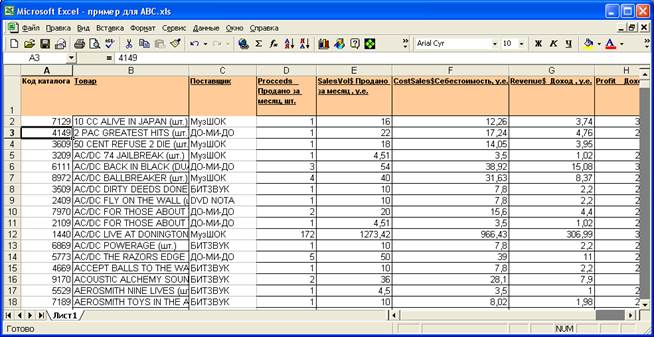Программное обеспечение
KONSI - ABC ANALYSIS
for
Professional
ООО
КОНСИ
ПЕРВЫЙ ПРОСМОТР ДЕМОНСТРАЦИОННОГО ПРИМЕРА
ПОДГОТОВКА К ПРОСМОТРУ ДЕМОНСТРАЦИОННОГО ПРИМЕРА И
ЗНАКОМСТВУ С ПРОГРАММОЙ
Ручное
восстановление демо примера ( демо базы данных )
Автоматическое
восстановление базы данных с примером..
ЛИЦЕНЗИИ. ЛИЦЕНЗИОННОЕ СОГЛАШЕНИЕ
. УЧЕБНЫЙ ПРИМЕР ДЛЯ ИЗУЧЕНИЯ ABC АНАЛИЗА
Первое
знакомство с ABC программой
ОПИСАНИЕ ДЕМОНСТРАЦИОННОГО ПРИМЕРА
Постановка
задачи в демонстрационном примере
ОПИСАНИЕ ФОРМАТА ИСХОДНЫХ ДАННЫХ ДЛЯ ИМПОРТА В ПРОГРАММУ
Исходные
данные для ABC анализа. Формат файла для ИМПОРТА в программу
СРАВНЕНИЕ ИЗУЧАЕМЫХ ОБЪЕКТОВ ПО ВЫБРАННОМУ ПАРАМЕТРУ. GAP
АНАЛИЗ
ABC АНАЛИЗ. ГРАФИК С ABC КЛАССАМИ
КРИТЕРИИ ДЛЯ ВЫДЕЛЕНИЯ ABC КЛАССОВ
ЗАПОЛНЕНИЕ
РАБОЧЕЙ ТАБЛИЦЫ РЕЗУЛЬТАТАМИ ABC КЛАССИФИКАЦИИ
ОПИСАНИЕ РАБОЧЕЙ ТАБЛИЦЫ ABC АНАЛИЗА
Управление
внешним видом ABC таблицы
Выполнение
нескольких процедур ABC анализа одновременно.
ОПРЕДЕЛЕНИЕ СТРУКТУРЫ РАБОЧЕЙ ABC ТАБЛИЦЫ
Определение
порядка отображения столбцов в таблице.
ПОДГОТОВКА ОТЧЕТА ПО РЕЗУЛЬТАТАМ СЕГМЕНТАЦИИ
АНАЛИЗ
ОБЪЕКТОВ ПО ABC КЛАССИФИКАЦИИ И СЕГМЕНТАЦИИ
СЕГМЕНТАЦИЯ ПО ЧИСЛОВЫМ ЗНАЧЕНИЯМ ПАРАМЕТРОВ
Как
выполнить сегментирование на числовых значениях
Разделение
объектов на сегменты по значению числового параметра
Отображение сегментации в рабочей ABC таблице
АНАЛИЗ ABC-XYZ. СОВМЕСТНЫЙ АНАЛИЗ ABC КЛАССОВ И СЕГМЕНТОВ
ОТЧЕТ С РЕЗУЛЬТАТАМИ ABC АНАЛИЗА
ПЛАНИРОВАНИЕ ДАЛЬНЕЙШЕЙ РАБОТЫ С ТОВАРАМИ
СОПОСТАВЛЕНИЕ ABC КЛАССОВ ДЛЯ ФАКТИЧЕСКИХ И ПЛАНОВЫХ
ПОКАЗАТЕЛЕЙ
Опция
«Восстановить демо примеры»
КОМАНДА «ABC-анализ» ( Основная процедура )
ABC анализ на фактических и
плановых данных
Порядок
отображения параметров в таблице
Изменение
размеров формы «Данные»
Выбрать для
сравнения объекты из сегментов
Завершение
сопоставления объектов
ЧТО СЛЕДУЕТ ВЫПОЛНИТЬ ПЕРЕД ABC КЛАССИФИКАЦИЕЙ
Определить
структуру АВС таблицы
Фактические
или плановые параметры в АВС таблице
Установка
изучаемых параметров
Кнопки X и Y для назначения параметров на оси
Перенос
результатов классификации в АВС таблицу
Отображение
объектов на графике
Представление
изучаемого объекта на графике
Отображение
объектов из сегмента
Как
сохранить результаты анализа в рабочей ABC таблице.
Отчет о
группах «Сегменты - ABC
классы»
Опция
«Определение параметров»
Порядок
отображения параметров объекта
Опция «Параметры
в ABC таблице»
Опция
«Порядок отображения показателей в таблице»
Запуск
команды Сегментация-XYZàВиды сегментации
Опция
«Описание сегментации на текстовых значениях»
Опция
«Описание сегментации на числовых значениях»
Опция
«Определение правила выделения сегментов на числовых значениях»
Опция
«Назначение по текстовым значениям»
Опция
«Назначение по числовым значениям»
Опция
«Визуализация сегментов в ABC таблице».
ПРОЦЕДУРА ВЫГРУЗИ ДАННЫХ В EXCEL
ИМПОРТ ДАННЫХ. ПРОГРАММА ДЛЯ ИМПОРТА.
Формат
таблицы исходных данных
Имена в
общей текстовой строке
Пример
формата таблицы с исходными данными
Процедура
импорта данных для ABC
анализа
Подготовка
базы данных проекта с помощью аналитической программы
АННОТАЦИЯ
Данный документ представляет собой
документацию к программе
KONSI - ABC ANALYSIS for
Professional .
Программа предназначена для
профессионального проведения ABC анализа товарного
ассортимента, а также объектов различной природы, например, клиентов компании,
ее магазинов и т.д.
От пользователя программы не
требуется знать арифметические операции, чтобы выполнить ABC анализ. Построение графиков кривой Лоренца, выделение
классов ABC, а также выделение сегментов по различным полям в ваших данных,
программа выполняет автоматически.
Пользователь программы
концентрирует свое внимание только на аналитических процедурах и интерпретации
результатов. Пользователю предоставлены средства для совмещения процедур ABC классификации и сегментации по текстовым полям и числовым
значением параметров изучаемых объектов. Например, в программе можно выполнить
классический ABC-XYZ анализ, при условии, что
пользователь подготовит необходимые статистические данные о вариациях продаж
изучаемых товаров.
Возможен импорт собственных данных
из таблицы MS Excel в формат
программы ABC анализа.
Для изучения программы
предоставлен демонстрационный пример. Логика работы в программе показана в
презентационных материалах, которые подготовлены на основе демонстрационной
базы данных. Демонстрационная база данных с учебным примером входит в комплект
поставки.
АРХИВ С ПРОГРАММОЙ
Архив с программой скачивается из
интернет.
Следует разархивировать скаченный
архив. При разархивации будут созданы каталоги.
/SOFTWARE - содержит
дистрибутив программы в виде файла KonSi_ABC_analysis.msi
/IMPORT - содержит
учебные материалы о технологии импорта данных для обработке в программе
/DEMO_EXAMPLE - файлы содержат учебный демонстрационный
пример, на основе которого создана презентация abc_example_music.chm
В данном каталоге лежат два
файла
abc_120.mdb
demo.000
Указанные файлы содержат
одинаковый демонстрационный пример.
СИСТЕМНЫЕ ТРЕБОВАНИЯ
- Установка
программы может быть выполнена на компьютере под Win XP, Vista, Win 7, Win8, Win10
- Для ранних
версий Windows
следует установить .NET Framework
- Для построения
создаваемых отчетов необходимо иметь на компьютере установленный MS Excel
- Для работы с
базой данной должен быть установлен модуль управления файлами формата
Access ( mdb ).
УСТАНОВКА ПРОГРАММЫ
1. Для установки программы дважды
щелкните мышью по файлу дистрибутива KonSi_ABC_analysis.msi
, который находится в каталоге /SOFTWARE
Дистрибутив - KonSi_ABC_analysis.msi
2. Целесообразно разместить папку
с устанавливаемой программой в каталоге общего доступа. Для этого следует при
выборе места размещения программы выбрать папку /Мои документы
Данную папку /Мои документы следует выбрать при выполнении процедуры установки.
Папка с устанавливаемой программой будет создана автоматически.
3. После установки программа
KonSi-ABC анализ находится в ДЕМО режиме. Для запуска программы в
демонстрационном режиме НЕ ТРЕБУЕТСЯ ее регистрация, однако необходимо
выполнить действия по размещению базы с демонстрационным примером. Подробнее
смотрите раздел ПОДГОТОВКА К ПРОСМОТРУ.
После установки программы в
системе меню Windows появится раздел с программами для ABC
анализа ( основной программный модуль ABC анализа и
модуль для импорта данных ИМПОРТ ). Для изучения запустите основной модуль.
ПЕРВЫЙ ПРОСМОТР
ДЕМОНСТРАЦИОННОГО ПРИМЕРА
Чтобы подготовиться к просмотру
демо примера необходимо выполнить
следующие действия.
1) В скаченном архиве найти папку /DEMO_EXAMPLE и скопировать файл abc_120.mdb
и положить данный файл в вашу папку, созданную в директории МОИ
ДОКУМЕНТЫ. Программа АБС анализа должна иметь свободный доступ к данному файлу.
2) При запуске программы и выполнении команды ФАЙЛàОткрыть файл следует открыть именно файл abc_120.mdb, в
папке созданной в каталоге /МОИ ДОКУМЕНТЫ. Нельзя открывать файл abc.mdb который вы размещен в папке самой
программы. Это рабочий файл для случая, когда требуется выполнять
многочисленные демонстрации учебного примера. Для этого следует выполнить
настройки демо примера. Смотрите раздел ПОДГОТОВКА К ПРОСМОТРУ.
3) Изучите
презентацию в файле abc_example_music.chm Она даст вам представление об интерфейсах
программы и ее широких возможностях. Ознакомьтесь с документацией в файле Документация.pdf Основное
внимание обратите на команды работы с окнами, в которых размещаются различные
отчеты программы.
4) Запустите программу на исполнение из меню запуска программ Windows
ПОДГОТОВКА К ПРОСМОТРУ
ДЕМОНСТРАЦИОННОГО ПРИМЕРА И ЗНАКОМСТВУ С ПРОГРАММОЙ
Есть два способа работы с
демонстрационным примером (учебной базой данных, в которой находится пример).
1) Ручное восстановление
2) Автоматическое восстановление
Ручное восстановление
демо примера ( демо базы данных )
Ручное восстановление базы предполагает
то, что пользователь будет работать "руками" , когда ему требуется
восстановить демонстрационный пример после его искажения. Искажения начального
состояния примера могут возникнуть, когда пользователь будет сегментировать
ассортимент товаров, представленный в демо-базе. Искаженную базу можно вернуть
в исходное состояние.
В этом случае, следует сделать
копию файла abc_120.mdb
Например, скопировать данный файл
и дать ему новое название, например, abc_120-копия.mdb
Тогда пользователь может
"руками" восстановить файл abc_120.mdb.
Для этого вы удаляете файл, "испорченный"
в результате вашего тестирования, и копируете в новый файл ранее сохраненную
копию - то есть файл abc_120-копия.mdb
При запуске программы вы
выполняете команду ОТКРЫТЬ ФАЙЛ и выбираете файл abc_120.mdb в каталоге, в
котором его поместили в папке /МОИ ДОКУМЕНТЫ ( чтобы иметь доступ без
ограничения прав ).
Автоматическое
восстановление базы данных с примером
Данная процедура восстановления
обычно используется, когда выполняются многочисленные запуски программы и
выполняются многочисленные тестовые упражнения с учебной базой данных. Обычно,
такая ситуация возникает, когда с программой работают несколько групп студентов
(проводятся занятия в терминал классе).
В программе есть команда Файл--> Восстановить демо пример
Данная команда работает следующим
образом.
Каталог программы создается
автоматически при установке программы. В каталоге программы есть два файла
abc.mdb
demo.000
При работе в режиме автоматической
замены следует работать ТОЛЬКО с файлом abc.mdb , который размещен в
каталоге программы. Можно восстановить только данный файл, который имеет имя abc.mdb
Шаг 1. Обновление файла
abc.mdb
Файл abc.mdb следует настроить
следующим образом.
Перед началом работы с программой
следует заменить содержимое данного файл abc.mdb
на содержимое исходного демонстрационного файла abc_120.mdb , который был выделен
из скаченного архива и находится в папке /DEMO_EXAMPLE . Для замены файла следует удалить abc.mdb в
каталоге программы, записать в каталог программы копию файла abc_120.mdb, а
затем переименовать его как abc.mdb. Чтобы не возникло путаницы у обучаемых,
следует в каталоге программы удалить файл abc_120.mdb
Шаг 2. Обновить эталонную копию базы с примером.
Эталонная копия содержится в файле
demo.000 . Следует взять данный файл в папке /DEMO_EXAMPLE и поместить его в каталог программы вместо
размещенного в той же папке «старого» файла demo.000. "Старый" файл
demo.000 был помещен в каталог программы автоматически при установке программы.
Необходимо предварительно удалить "старый" файл demo.000 из каталога.
Замечание. Если
случайно вы утратили файл demo.000 , его можно создать самим из исходного файла
abc_120.mdb, просто изменив его имя и расширение на имя demo и расширение 000. Данное действие можно выполнить при
подготовке своего демонстрационного примере на собственных данных, созданных в
рабочей программе ABC анализа.
Шаг 3 Восстановление демо примера при обучении работе с
программой
Перед началом работы с программой
следует создать и обновить abc.mdb
как это указано на шаге 1.
Если вы запустили программу, и в
папке программы открыли для просмотра файл abc.mdb , а затем его исказили, то
тогда вы можете автоматически восстановить данный файл.
Следует выйти из программы, а
затем вновь войти в нее. Следует сразу же выполнить команду "Восстановить
демо пример", нельзя первой выполнять команду ОТКРЫТЬ ФАЙЛ
При выполнении команды
восстановления из эталонной копии, хранящейся в файле demo.000, содержимое базы
данных будет записано в файл abc.mdb,
размещенный в каталоге программы.
Затем следует выполнить команду
"Открыть файл" и выбрать файл abc.mdb
в каталоге программы
Перед восстановление демо примера,
следует обязательно выйти из программы.
Нельзя нажимать команду
"Восстановить демо пример" без выхода из программы, так как в этом
случае файл abc.mdb удерживается программой, и команда "Восстановить"
не будет иметь доступа к данному файлу. Программа даст сообщение о некорректном
обращении к базе данных.
ЛИЦЕНЗИИ. ЛИЦЕНЗИОННОЕ
СОГЛАШЕНИЕ
Предоставляются следующие лицензии:
Демонстрационная лицензия
После скачивания архива с
программой и учебными материалы пользователь может изучать предоставленный
материал, установить программу, настроить ее на просмотр демонстрационного
примера. Пользователь может изучить логику проведения ABC анализа товарного ассортимента
с помощью программы на демонстрационном примере, который поставляется вместе с
дистрибутивом программы. После установки программы на компьютер она находится в
демонстрационном режиме (предоставлена по умолчанию демонстрационная лицензия).
Trial лицензия
Программа бесплатно регистрируются на ограниченное время. В течение trial периода пользователь может изучать программу. Может
подготовить собственные данные и выполнить их анализ с помощью программы. Все
функции программы доступны в полном объеме в течение trial периода. Продолжительность trial периода указана
в прайсе к программе.
Оплаченная лицензия
Программа регистрируется на
период, продолжительность которого определена оплаченной лицензией. Срок
работоспособности оплаченной лицензии указан в прайсе к программе.
РЕГИСТРАЦИЯ ПРОГРАММЫ
Следует установить программу на
ваш компьютер.
Запуск программы выполняется из
меню запуска программ в системе Windows.
В верхней строке интерфейса
программы есть команда ПОМОЩЬ. В меню данной команды есть опция для запуска
модуля для регистрации программы -License Key Manager.

Запустите на выполнение модуль License Key Manager. Модуль
регистрации создает файл формата xml. Данный файл есть
ключ активации программы - Key_ABCSimple.xml
Нажмите опцию ПомощьàLicense Key Manager. Ваше
действие показано на Рис. 1. Нажмите кнопку generate License Key File.
Следует сохранить данный файл на
вашем компьютер в папке /МОИ ДОКУМЕНТЫ.
Так как система Windows обеспечивает «жесткую»
безопасность, поэтому следует сохранить созданный файл в папке /МОИ ДОКУМЕНТЫ.
Данная папка позволяет свободно
обращаться пользователю и его программе к файлу, который сохранен в данной
папке. Следите за тем, чтобы ваша программа имела права доступа к папке / МОИ
ДОКУМЕНТЫ и к файлу с лицензионным ключом.
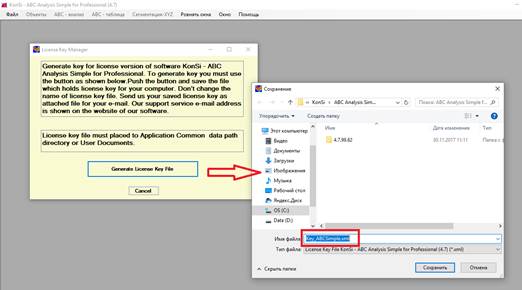
Рис. 1 Окно для
размещения файла Key_ABCSimple.xml с лицензионным ключом на вашем компьютере
Следует скопировать данный файл Key_ABCSimple.xml и послать данный файл
разработчику для активации лицензии. Адрес электронный почты разработчика
указан на сайте программы (или на сайте дилера программы).
После активации вы получите по
электронной почте активированный ключ. Следует удалить ранее созданный ключ и
заменить его файлом, который вам прислали. Он содержит активированный
ключ. Нельзя менять имя файла ключа - Key_ABCSimple.xml. Нельзя изменять содержимое
файла с лицензионным ключом, так как он содержит "контрольную сумму".
При запуске программа ABC анализа обратиться к файлу с активированным ключом и
перейдет в рабочий режим. В рабочем режиме пользователь в программе может загружать
собственные данные, проводить их анализ и выгружать отчеты.
. УЧЕБНЫЙ ПРИМЕР ДЛЯ ИЗУЧЕНИЯ ABC АНАЛИЗА
Для изучения программы следует
воспользоваться учебным примером, который подготовлен на основе реальных
данных.
Рекомендуем начать изучение с
самого простого учебного примера, который содержит описание AБС анализа продаж товаров музыкального магазина.
Данный пример можно запустить для
просмотра из меню запуска программы.
Кроме того, в комплект поставки
входит несколько учебных баз данных с реальными примерами.
Презентация, содержит пояснения и
пошаговые инструкции к просмотру примеров.
О новых версиях учебных технологий
вы можете узнать на сайте www.abc-analysis.ru
Первое знакомство с
ABC программой
При просмотре учебного примера с
реальным ABC анализом
ставится цель достигнуть понимания логики работы в программе, получения навыков
самостоятельно выполнения простейших процедур ABC анализа при работе с реальной
базой данных. Обучаемый должен получить навыки работы с интерфейсом программы.
Интерфейс выполнен в технологии работы с окнами, которая поддерживается
системой .NET Framework.
Перед началом работы с программой
следует внимательно просмотреть презентацию и ознакомиться документацией к
программе, где дано описание команд программы. Презентация находится в файле abc_example_music.chm, а документация
представлена в файле Документация.pdf
После изучения простейшего примера
возможна углубленная работа с более сложными примерами и версиями программы.
ОПИСАНИЕ
ДЕМОНСТРАЦИОННОГО ПРИМЕРА
Программа применима как для
изучения товарного ассортимента, так или любых
других объектов, например, клиентов компании, объектов оборудования и т.д.
Поэтому при объяснении логики работы программы используются два термина
«товары» и «объекты». Применительно к анализу товарного ассортимента объектами
исследования являются товары.
Постановка задачи в
демонстрационном примере
По результатам работы торговли
музыкальными дисками (около 500 различных товаров) необходимо провести анализ
структуры ассортимента, изучить продажи дисков, поступающих от пяти различных
поставщиков. Следует изучить доходность различных дисков. По результатам
анализа необходимо запланировать изменения показателей продаж и провести оптимизацию
ассортимента.
Исходные данные
для анализа.
Исходные данные для анализа ассортимента
были извлечены из бухгалтерской программы и представлены в виде Excel таблицы.
Каждый товар – музыкальный диск –
описывается набором полей. Данный список изучаемых полей условный (в программе
нет ограничений на названия и перечень анализируемых параметров товаров). В
демонстрационном примере будем изучать следующие параметры товаров:
- Номер по
каталогу фирмы;
- Полным
названием диска;
- Названием
фирмы, которая поставила диск (товар) продавцу;
- Количество
проданных экземпляров за месяц;
- Выручка за
проданные экземпляры диска в у.е.;
- Себестоимость
проданных экземпляров в у.е.;
- Доход
полученный от реализации проданных экземпляров дисков в у.е.;
- Процент
прибыли, полученный от продажи экземпляров диска.
Ваши действия: Последовательно просматривайте презентацию и выполняете
описанные ниже действия в программе. Презентация находится в файле abc_example_musis_shop.chm
( смотрите каталог / DEMO_EXAMPLE )
ОПИСАНИЕ ФОРМАТА
ИСХОДНЫХ ДАННЫХ ДЛЯ ИМПОРТА В
ПРОГРАММУ
Исходные данные для ABC анализа.
Формат файла для ИМПОРТА в программу
Данные для обработки в программе
могут быть подготовлены в виде Excel таблицы. (Рис. 2 )
Рис. 2 Формат импортируемых данных
Рекомендуется указать в первых
двух столбцах - краткое имя изучаемого объекта и его полное название. В таблице
можно привести ряд текстовых строк, которыми обозначаются сегментные признаки для изучаемых объектов. Например, если ваш
изучаемый объект товар, то для него можно указать название поставщика, страны
изготовления, уровень качества и т.д.
Далее указывается набор числовых
параметров, по которым будет проводиться ABC анализ.
В демонстрационном примере:
в первом столбце указан номер музыкального диска по каталогу, который
ведется в бухгалтерской программе.
Во втором столбце указано содержание диска (как название товара).
В третьем столбце указан поставщик конкретного диска.
Сведения о поставщике здесь приводятся
для примера. Для каждой задачи может быть указан свой набор как текстовых, так
и числовых полей.
Далее указан объем продаж дисков в
шт., в валюте, указана себестоимость диска, полученная прибыль и доход в
процентах. Очевидно, что аналитик может
задать свой набор, как текстовых сегментных признаков, так и набор числовых
параметров.
ЧИСЛОВЫЕ ПАРАМЕТРЫ
ОБЪЕКТА
После запуска ABC программы
открытия файла с учебным примером, и выполнения команды «ABC анализ», на
экране появится окно с рабочей ABC таблицей ( Рис. 3).
Аналитик может выбрать в списке
объектов изучаемый объект. Следует нажать на кнопку Данные. Кнопка примет
«вдавленный» вид.
В таблице "Данные"
можно просмотреть числовые значения параметров по каждому объекту (Рис. 4).
Для этого аналитик перемещает
курсор по списку объектов в рабочей таблице , а справа, на вновь открытой форме
изменяются сведения о текущем объекте.
Открытая форма может быть свободно
перемещена по экрану. Ее размеры могут быть изменены.
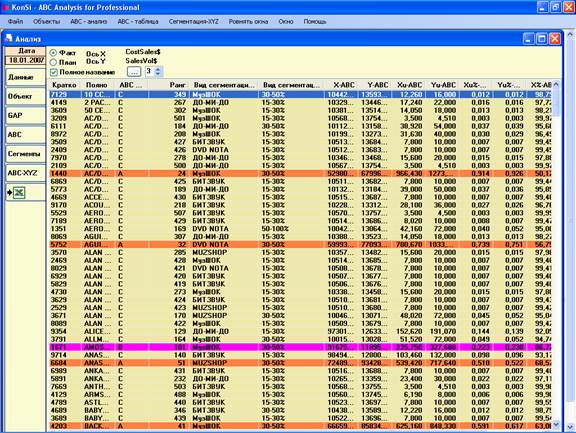
Рис. 3 Открытая рабочая
АВС таблица после выполнения команды ABC анализ
Для придания положения таблицы на экране
нажмите команду Ровнять окна, размещенную в верхней строке окна.
После просмотра таблицы с
числовыми параметрами, повторно нажмите на кнопку Данные.
Кнопка примет вид «не нажато» и
окно с числовыми данными о текущем объекте будет закрыто.
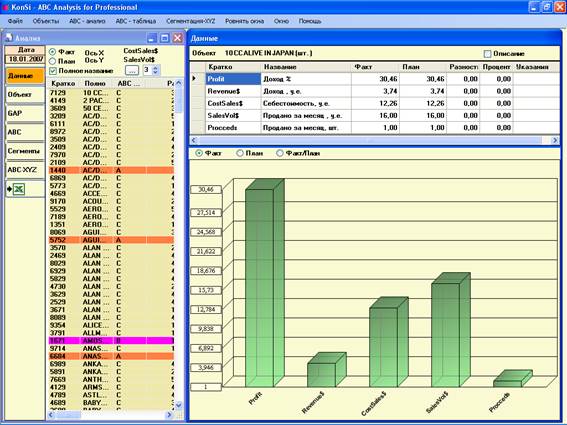
Рис. 4 Выполнение
команды Данные для просмотра числовых значений текущего объекта
СРАВНЕНИЕ ИЗУЧАЕМЫХ ОБЪЕКТОВ ПО ВЫБРАННОМУ ПАРАМЕТРУ. GAP АНАЛИЗ
Аналитик может выбрать в списке отдельные
товары и сравнить их друг с другом по выбранному параметру. Данную операцию полезно
проводить в процессе ABC анализа, который позволяет сопоставить несколько
товаров по выбранному параметру.
Сопоставление объектов
поддерживается командой GAP – «от англ.
Отклонение, промежуток».
Метод GAP
есть один из аналитических инструментов для изучения объектов управления.
Нажмите на кнопку GAP , которая расположена в левой части ABC таблицы. Появится
окно для сравнения изучаемых объектов друг с другом (Рис. 5).
Можно сравнивать друг с другом
различное число товаров ( объектов ).
Выбор объектов для сопоставления
друг с другом выполняется с помощью кнопки Сравнить объекты, которая
размещена в левом верхнем углу открытого окна.
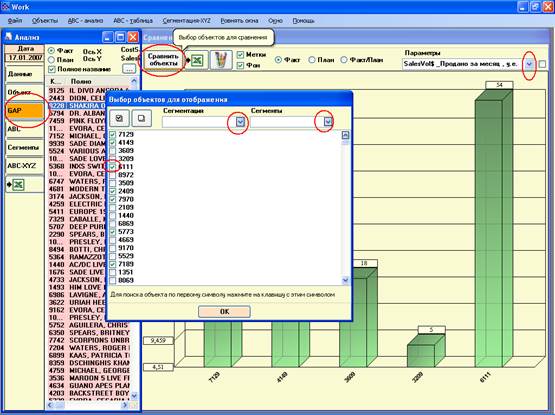
Рис. 5 Выполнение
команды GAP. Выбор объектов для сопоставления друг с другом по
числовому параметру
Аналитик может отмечать галочками
выбираемые товары. Предоставляется возможность выбрать все объекты или отметить
выбор всех объектов. Для этого следует нажать кнопки над списком товаров.
В список выбранных товаров
(отмеченных галочками) могут быть включены товары, принадлежащие отдельным
сегментам. Аналитику следует последовательно выбирать сегменты, и товары из
выбранного сегмента будут отмечаться галочками.
Закройте форму выбора. Объекты
будут отображены на экране. Можно распечатать отчет Рис. 6.
Повторно нажмите на кнопку GAP
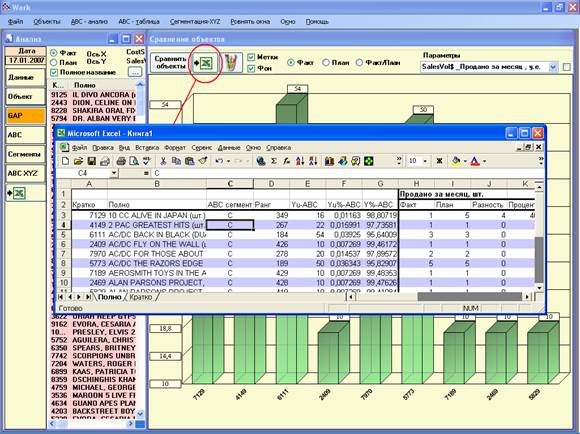
Рис. 6 Отчет о
сопоставлении нескольких объектов друг с другом по значению числовых параметров
ABC АНАЛИЗ. ГРАФИК
С ABC КЛАССАМИ
Основной аналитической процедурой
в программе является ABC анализ.
Нажмите на кнопку ABC. Она
примет «вдавленный» вид. Справа на экране появится окно для проведения ABC
анализа (Рис. 7).
Аналитик может указать, какие
параметры объектов он будет подвергать изучению. Аналитик должен назначить
параметры на ось Y и на ось X. Следует нажать на кнопки ( вверху слева ). (Рис. 8)
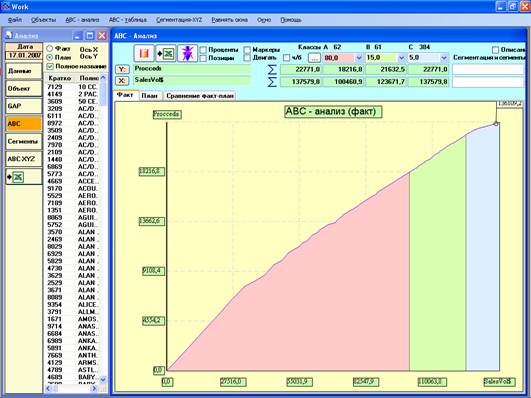
Рис. 7 Окно для
выполнения ABC классификации после выполнения команды «ABC»
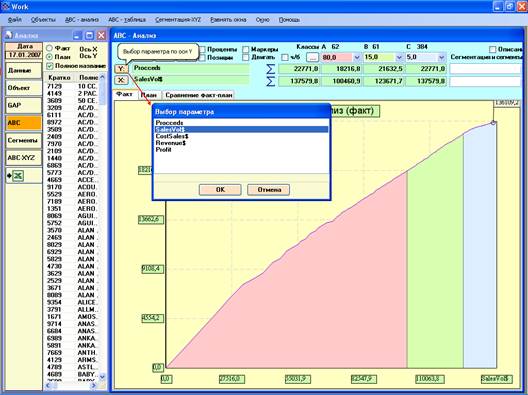
Рис. 8 Назначение
параметров на оси ABC графика – задание числовых параметров, по которым
выполняется ABC анализ
Для различных целей ABC анализа
следует выбирать различные типы графиков (Рис. 9). Наиболее популярным типом графика является вид с осями
на которых отображены проценты или ранговые номера товаров (порядковые номера
товаров в упорядоченном списке).
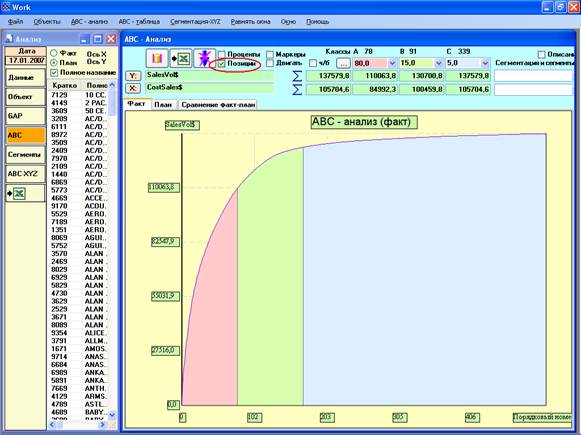
Рис. 9 Кривая АВС
графика ( кривая Лоренца ) с пропорциональной осью Х (включена опция Позиции)
Затем аналитик определяет тип
отображения. Он может получить черно-белый вид картинки, для включения ее в
свой отчет, распечатываемый на черно-белом принтере.
Перемещая курсор по списку товаров
(слева) в ABC таблице, аналитик может отображать на графике положение
выбранного объекта (Рис. 10). Для этого следует
включить режим отображения меток.
Метка содержит кратное название
объекта и его координаты ( по Y-показателю и по X-показателю ).
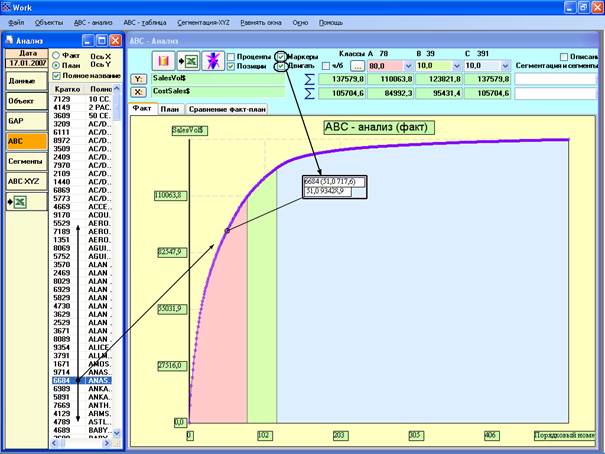
Рис. 10 Отображение на
кривой положения изучаемого объекта и его текущих значений
Для удобства просмотра описания товара,
положение которого отображается на графике можно включить кнопку Объект (слева на рабочей таблице).
Тогда поверх всех окон появится окно с описанием изучаемого товара (объекта).
Аналитик может установить положение данного окна на экране и может
самостоятельно определить его размеры, двигая границы окна при нажатой левой
кнопке мыши (двигая курсором границу окна). Аналитик может самостоятельно
устанавливать положение и размер окон с информацией об объектах.
Графическое изображение кривой ABC
анализа может быть автоматически передано в формируемый отчет, который
предоставляется в формате Excel таблицы (Рис. 11).
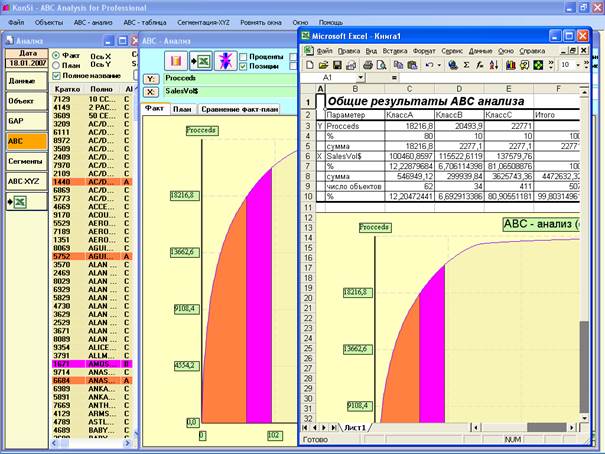
Рис. 11 Подготовка отчета
о разбиении списка объектов
на ABC
классы
ABC анализу могут быть подвергнуты
как текущие фактические параметры товаров, так и можно провести анализ плановых
показателей каждого товара. Напомним, что о каждом товаре на форме Данные можно вводить как фактические,
так плановые показатели. Обычно аналитик проводит ABC анализ на фактических
данных, затем на основе полученных результатов устанавливает планы по изменению
достигнутых показателей, и повторно проводит ABC анализ, но уже на плановых
показателях.
После завершения ABC анализа, при
установленных параметрах, следует поместить результаты в рабочую ABC таблицу
для последующего исследования. Для этого следует нажать на кнопку,
расположенную в левом верхнем углу формы. Вычисленные данные будут сохранены, а
содержимое рабочей ABC таблицы будет обновлено.
КРИТЕРИИ ДЛЯ
ВЫДЕЛЕНИЯ ABC КЛАССОВ
Аналитик может установить границы
классификации. С учетом введенных границ изучаемый список товаров будет
разделен на три класса А B C.
Для выбора границ при выделении A, B, C
классов аналитику следует нажать на кнопку справа от поля, и в появившемся
списке следует выбрать значение.
Если списка стандартных значений
границ ( 80/15/5, 70,20,10 и т.д ) недостаточно для проведения исследования, то
аналитик может расширить список. Для этого следует нажать на кнопку Классы. В
появившейся форме аналитик может указать границы для выделения списка на классы
A, B, C.
(Рис. 12)
Эти границы задаются для значений
в процентах по параметру, назначенному на ось Y
(вертикальную ось).

Рис. 12 Задание границ,
разбиение списка объектов на классы
ЗАПОЛНЕНИЕ РАБОЧЕЙ
ТАБЛИЦЫ РЕЗУЛЬТАТАМИ ABC КЛАССИФИКАЦИИ
После выполнения ABC классификации
информация о выделенных классах передается в рабочую таблицу программы для
последующего изучения. Для передачи в рабочую таблицу результатов следует на
форме ABC нажать на кнопку ![]() , размещенную в левом
верхнем углу формы.
, размещенную в левом
верхнем углу формы.

ОПИСАНИЕ РАБОЧЕЙ
ТАБЛИЦЫ ABC АНАЛИЗА
В заголовке рабочей таблицы (Рис. 13) указаны параметры,
по которым был проведен ABC анализ. Другими словами, указаны параметры, которые
были назначены на оси ABC графика.
Рабочая ABC таблица может
содержать результаты анализа, проведенного на фактических и плановых значениях.
Аналитик может переключать содержание с фактических значений на плановые, и
обратно, с помощью опций Факт / План.
Рабочая ABC таблица содержит
список изучаемых объектов. О каждом объекте в таблице показывается краткое и
полное название. Также выводятся результаты проведенного ABC анализа.
Указывается принадлежность каждого объекта к выделенным классам - A или B или С. Указывается ранг объекта в
списке – то есть положение объекта в списке после упорядочения объектов по
принципу ABC анализа.
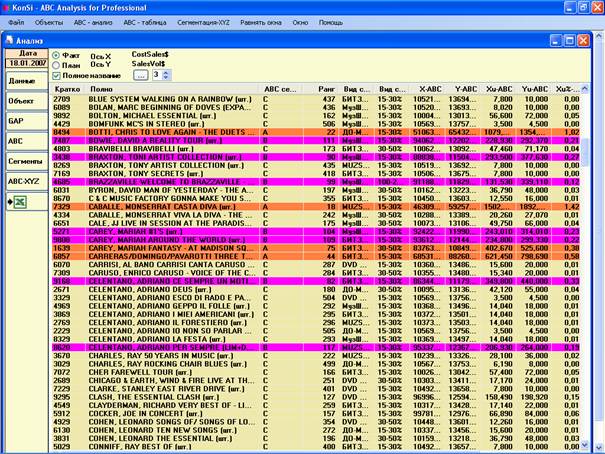
Рис. 13 Внешний вид
рабочей ABC таблицы после выполнения АВС анализа. Строки таблицы не
упорядочены. Для сортировки щелкнуть в заголовок столбца , например, столбец ABC или Ранг.
Далее отображаются кумулятивные
числовые и процентные показатели по каждому объекту. Кумулятивные показатели
вычисляются в процедуре ABC анализа.
Аналитик также может настроить
внешний вид таблицы и в ней отобразить текстовые строки, в которых показана
принадлежность объектов к выделенным сегментам рынка.
Принадлежность объектов к классам
ABC выделяется цветом. Цвет может подобрать аналитик с помощью специальной
команды.
Содержимое таблицы может быть
передано в отчет, который автоматически формируется в виде таблицы Excel. Для подготовки отчета следует нажать на кнопку со значком
Excel, которая расположена слева на форме рабочей таблицы.
Управление внешним
видом ABC таблицы
Размеры таблицы. Размеры таблицы могут быть изменены аналитиком. Для этого
аналитик может двинуть границу окна с помощью курсора. Также можно
воспользоваться стандартными кнопками «развернуть окно», которые размещены в
правом верхнем углу окна.
Как определить, какие окна
открыты. Часто при работе со многими
командами аналитик открывает избыточное количество окон, после чего он
перестает ориентироваться в них. Чтобы понять, какие окна открыты, следует
выполнить команду Окна, и выполнить одну из команд Каскадно, Вертикально, Горизонтально. На экране будут показаны все
открытые окна.
Сортировка таблицы. Аналитик может упорядочить объекты в таблицы по
содержимому любого столбца таблицы. Упорядочить можно как по возрастанию, так и
по убыванию содержимого столбца таблицы. Для того чтобы выполнить упорядочение,
следует щелкнуть курсором в заголовок столбца, по которому необходимо выполнить
сортировку.
Порядок столбцов. Аналитик может изменить положение каждого столбца в
таблице. Столбцы могут быть переставлены местами. Для того чтобы эту операцию
выполнить, аналитику следует установить курсор в заголовок столбца, а затем,
удерживая нажатой кнопку мыши, следует переместить курсор в левую или в правую
часть таблицы. Переносимый столбец будет перемещен из исходного положения в
новое положение. Выбор последовательности отображения столбцов в таблице может
быть задан с помощью команды Структура ABC таблицы.
Выполнение
нескольких процедур ABC анализа одновременно.
Аналитик может провести
одновременно несколько ABC анализов. Для этого он должен при открытой ABC
таблице нажать еще раз на команду ABC-анализ в верхней строке на экране.
Затем следует нажать команду Ровнять окна.
Данную операцию полезно делать,
когда следует проводить сопоставление результатов анализа, которые были
выполнены при различных параметрах или установках.
ОПРЕДЕЛЕНИЕ
СТРУКТУРЫ РАБОЧЕЙ ABC ТАБЛИЦЫ
Аналитик может установить
структуру и содержание рабочей ABC таблицы, в которой отображаются результаты
ABC классификации.
Для этого следует выполнить
команду «ABC таблица». Команда расположена в верхней строке окна. Затем
следует выполнить команду «Структура ABC таблицы» (Рис. 14).
В открытой форме аналитик
определяет вид отображения данных в ABC таблице.
ABC таблица содержит следующие
столбцы, для отображения результатов ABC анализа
Краткое имя объекта, Полное имя
объекта Данные столбцы присутствуют в
таблице всегда.
ABC сегмент ( признак принадлежности объекта к одному из классов ABC )
Ранг – в данном столбце указывается номер, текущего объекта в
списке после выполнения ABC анализа.
X-ABC,
Y-ABC Кумулятивные
значения параметров товара (объекта), назначенных на оси Х и У при выполнении
ABC анализа. (Кумулятивные – вычисленные нарастающим итогом)
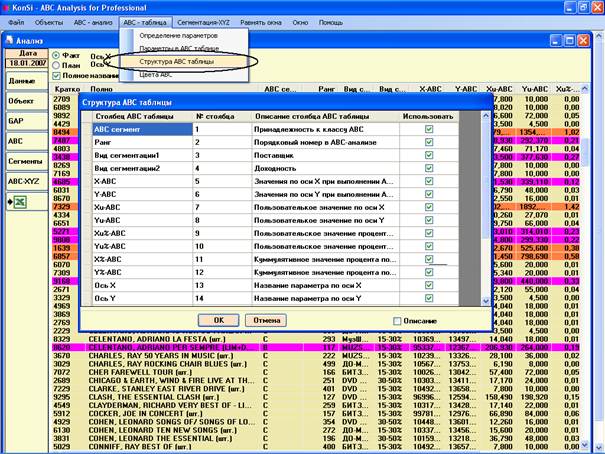
Рис. 14 Определение
структуры рабочей ABC таблицы
X%-ABC,
Y%-ABC Кумулятивные значения (в процентах %) для параметров товара,
назначенных на оси Х и У при выполнении ABC анализа. (Кумулятивные – вычисленные
нарастающим итогом)
Xu-ABC,
Yu-ABC Исходные, пользовательские значения параметров товара,
назначенных на оси Х и У при выполнении ABC анализа.
Xu%-ABC,
Yu%-ABC Исходные, пользовательские значения (в процентах % от
общего по списку) для параметров объекта.
Вид сегментации 1, Вид
сегментации 2, Вид сегментации 3 Три
столбца для отображения принадлежности изучаемых объектов к сегментам. Аналитик
может определить для каждого объекта принадлежность к сегментам с помощью
специальных команд.
Определение
порядка отображения столбцов в таблице
Аналитик может запретить
отображение каждого из перечисленных столбцов. Режим отображения
устанавливается с помощью простановки значка галочка в поле Использовать.
Установить порядок отображения
можно с помощью ввода порядкового номера отображения в столбце с название №
Столбца. Согласно введенным номерам в рабочей ABC таблице будут высвечены
ее столбцы. При вводе порядка отображения полезно выполнять сортировку (щелчок
курсором в заголовок столбца ).
ИЗУЧЕНИЕ СЕГМЕНТОВ
Аналитик может провести разбиение
списка товаров на отдельные сегменты. Виды сегментации устанавливает сам
аналитик.
Текстовые признаки
сегментов
Разбиение на сегменты может быть
проведено по текстовым признакам, которые были закреплены за изучаемыми товарами
(объектами). Текстовые признаки могут быть установлены заранее при подготовке
импортируемых данных. Так в рассматриваемом демонстрационном примере с данными
о музыкальных дисках, сегментным признаком является строка с названиями
поставщика. Каждый поставщик является сегментом.
Числовые диапазоны
сегментов
Аналитик может определить
сегментный признак для каждого объекта в программе с помощью числовых
диапазонов, назначенных для числового параметра.
Если значение параметра у объекта
попадает в установленный диапазон, то объект относится к сегменту, за которым
был закреплен диапазон.
Определение диапазонов сегментации
выполняется с помощью специальных команд.
Выполнение
сегментации
Сегментация по текстовым признакам
выполняется автоматически.
Сегментация по числовым диапазонам
выполняется под управлением аналитика, который должен задать параметры, по
которым сегментация будет проводиться. Эти действия аналитика показаны на Рис. 15.
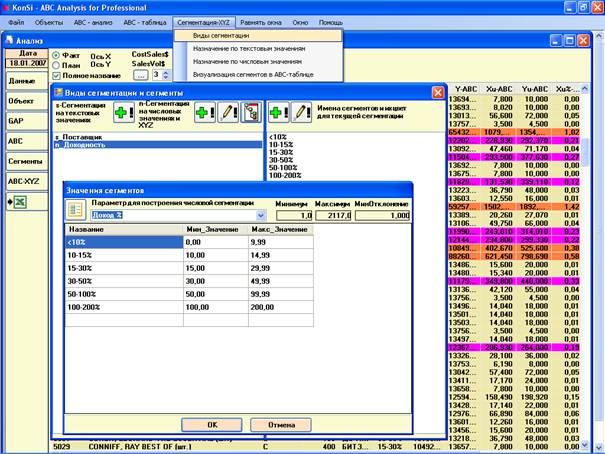
Рис. 15 Определение
правил выделения сегментов по числовым параметрам.
Для отображения результатов
сегментирования в рабочей ABC таблице следует выполнить команду «Сегментация-XYZ à Визуализация сегментов в ABC таблице»
АНАЛИЗ СЕГМЕНТАЦИИ
Здесь рассматривается сегментация
по текстовому признаку.
Следует на форме рабочей ABC
таблицы нажать на кнопку «Сегмент».
Появится экранная форма для изучения сегментации ( Рис. 17) .
В данном примере изучаемые
музыкальные диски разбиты на сегменты. В качестве сегментного признака выбрана
принадлежность к поставщику. Каждый поставщик является сегментом.
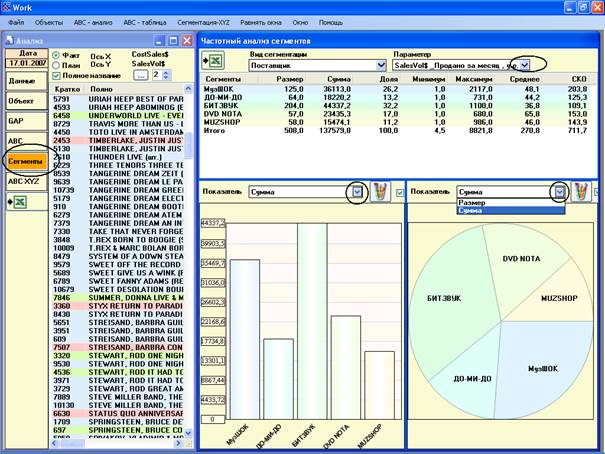
Рис. 16 Анализ сегментов
по одному виду сегментации
Следует выбрать вид сегментации (Поставщик).
Аналитик может установить любой другой сегментный признак.
Автоматически вычисляются
статистические параметры сегментов по выбираемому параметру.
В данном примере статистический
анализ проведен по параметру SаlesVol - Продано за месяц в y.e.
На диаграммах показаны объемы
продаж продукции каждого поставщика и количество позиций, проданных из каждого
сегмента. Аналитик устанавливает тип отображаемого показателя (Размер сегмента,
Сумма - общий объем продаж в сегменте).
ПОДГОТОВКА ОТЧЕТА ПО
РЕЗУЛЬТАТАМ СЕГМЕНТАЦИИ
Статистические характеристики
выделенных сегментов могут быть представлены в отчете (Рис. 17).
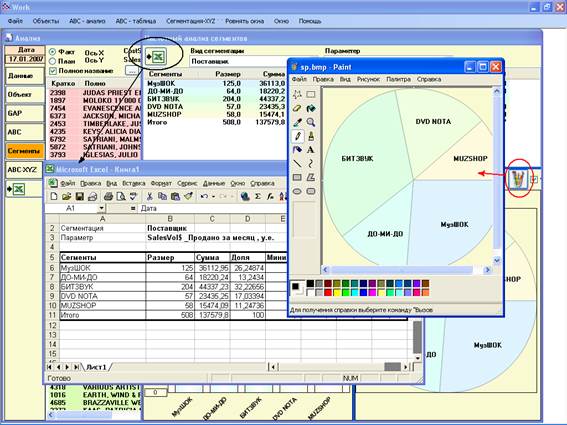
Рис. 17 Подготовка отчета
по результатам изучения сегментации
Отчет формируется автоматически в
формате Excel таблицы.
Аналитик может включить в отчет
графические диаграммы.
Изображение диаграммы
автоматически помещается в графический редактор.
Из графического редактора аналитик
может включить изображение в текстовый отчет.
После завершения анализа
сегментации следует отжать кнопку Сегмент на форме рабочей ABC таблицы.
АНАЛИЗ ОБЪЕКТОВ ПО
ABC КЛАССИФИКАЦИИ И СЕГМЕНТАЦИИ
Аналитик может детально изучить
ABC классификацию объектов в разрезе установленной сегментации.
Для этого на форме рабочей ABC
таблицы следует нажать на кнопку «ABC-XYZ». На экране появится форма для совместного изучения ABC
классов и выбранного вида сегментации (Рис. 18).
Аналитик выбирает вид сегментации.
В данном примере таким видом сегментации является сегментация Поставщик.
Затем выбирается изучаемый
параметр объектов.
Автоматически вычисляются
статистические характеристики.
В таблице представлены выделенные
сегменты и по каждому сегменту установлены параметры для ABC классов.
В данном примере аналитик может
изучить 15 групп товаров, то есть пять сегментов поставщиков и три класса.
Параметры групп вычисляются по выбранному показателю - Суммарный доход в y.e.
На диаграмме слева показано
разделение каждого сегмента на три ABC класса.
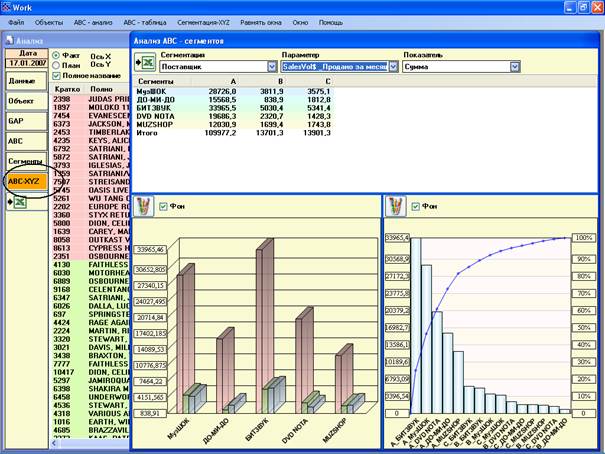
Рис. 18 Совместное
изучение ABC классов и сегментации
Справа на диаграмме Парето показаны группы объектов. На эти
группы разбит весь список объектов с учетом трех классов и числа сегментов. На
диаграмме группа крайняя слева имеет наибольшее значение показателя.
СЕГМЕНТАЦИЯ ПО
ЧИСЛОВЫМ ЗНАЧЕНИЯМ ПАРАМЕТРОВ
В программе предусмотрена
возможность проведения сегментации не только по текстовым признакам. Можно выполнить
сегментацию по числовым диапазонам, устанавливаемым для числовых параметров.
Например, если об изучаемых
параметрах известны данные о колебаниях спроса, в виде значений коэффициентов
вариации, то тогда обсуждаемый способ сегментации позволяет выполнить так
называемый ABC-XYZ анализ.
Данный подход может быть
использован при изучении любого числового показателя и выделенных ABC классов.
Как выполнить
сегментирование на числовых значениях
Чтобы выполнить сегментирование на
числовых значениях, аналитику следует определить правила, которые используются
для сегментации товаров (объектов) по значениям числовых параметров.
Аналитик выполняет команду Сегментация-XYZ, которая расположена в верхней строке окна, и далее
выполняет команду Вид сегментации.
При выполнении данной команды
аналитик выбирает изучаемый параметр и определяет числовые диапазоны, с помощью
которых объекты будут разделены на отдельные сегменты (Рис. 19).
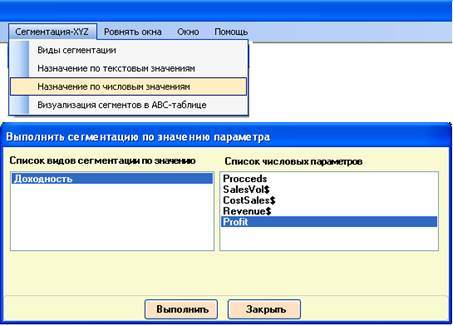
Рис. 19 Выполнение
разделения объектов на сегменты по числовому параметру по введенному правилу.
Выбрано правило Доходность и параметр Прибыль по которому изучаются объекты
В данном примере в качестве изучаемого параметра выбран показатель Процент
доходности продаваемых музыкальных дисков. Выделены 6 сегментов.
В первый сегмент включаются диски, которые имеют наценку до 10 %. Ко
второму сегменту относятся диски c наценкой 10-15% и третий сегмент содержит
диски с наценкой 15-30%
Аналитик дает название каждому
сегменту. Количество выделяемых сегментов устанавливает сам аналитик.
Для определения размаха числовых
значений аналитик находит минимальное и максимальное значение выбранного
параметра, например, Доход в %, составляет 182% ( на отдельные диски установлен
такой высокий процент наценки ).
Также определяется максимальное
отклонение значений друг от друга. Данное отклонение используется при
назначении границ диапазонов, по которым выделяются сегменты.
Разделение
объектов на сегменты по значению числового параметра
После определения правил
проведения сегментации по числовым параметрам следует выполнить команду «Сегментация-XYZ» и далее выполнить команду «Назначение по числовым значениям» ( рис. 20 ).

Рис. 21.
Выполнение команды для показа принадлежности объектов к сегментам в столбце
рабочей ABC
таблицы
Далее в открытой форме следует
указать, по какому параметру следует провести сегментацию, и указать, какое
правило следует применить к изучаемому параметру.
После нажатия на кнопку «Выполнить
числовые значение параметра» каждый объект будет проверен на принадлежность
диапазону, закрепленному за сегментами по правилу сегментации. За каждым
сегментом будет закреплен сегментный признак.
Отображение
сегментации в рабочей ABC таблице
Для включения результатов
сегментации в рабочую ABC таблицу следует выполнить команду Сегментация-XYZ -àВизуализация сегментов в ABC
таблице
Предварительно необходимо включить
режим отображения служебных столбцов «Вид сегментации 1», «Вид сегментации 2»,
«Вид сегментации 3» в рабочей таблице с помощью команды «ABC таблица à Структура ABC таблицы».
АНАЛИЗ ABC-XYZ. СОВМЕСТНЫЙ
АНАЛИЗ ABC КЛАССОВ И СЕГМЕНТОВ
После того как выделены числовые
сегменты, аналитик может провести совместное изучение выделенных сегментов и
ABC классов.
Для выполнения данного анализа
следует нажать на кнопку ABC-XYZ,
предварительно выполнив сегментацию по числовому параметру ( Рис. 22 ).
Предварительно следует выполнить команду «Сегментация-XYZàНазначение по числовым значениям» для того, чтобы объекты были разделены на сегменты по
выбранному правилу сегментации. Только после этого можно совместно изучать ABC классы и выделенные сегменты.
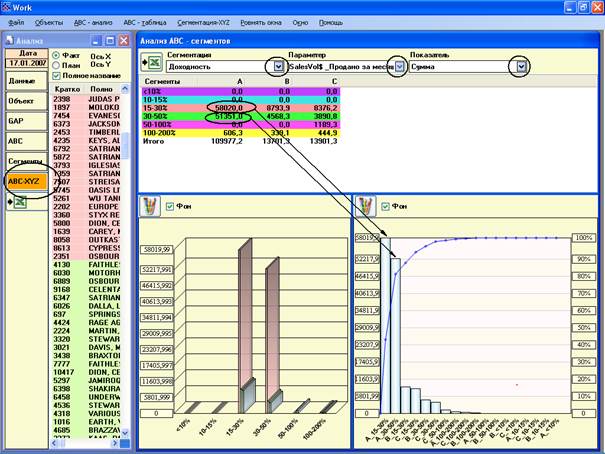
Рис. 22
Изучение групп объектов, выделенных в результате совместного рассмотрения
сегментов и ABC классов
В данном примере анализу
подвергаются сегменты, выделенные на числовых значениях Доходности в
процентах и ABC классы.
В таблице можно видеть 18
сегментов ( три столбца A, B, С и шесть строк с сегментами доходности , то есть
3х6=18 ). Для указанных сегментов вычисляется суммарное значение по выбранному
показателю Продано за месяц.
Построенная ABC классификация по
параметрам, назначенным на ось Y:Продано в у.е. и ось X:Себестоимость,
показывает классы, которые дали наибольший объем продаж при меньшей
себестоимости.
Диаграмма слева показывает
разбиение на ABC классы каждого сегмента доходности. Выделены два сегмента
дисков с наценками 15-30% и 30-50%, на которых достигается наибольшая валовая
прибыль. Высота столбца показывает валовую прибыль полученную на классах A
(красный), B ( зеленый ), С ( синий ).
Диаграмма Парето - справа показывает упорядоченные по валовой прибыли все
18 групп объектов.
Лидирующая группа A_30-50%,
содержит диски принадлежащие классу А - минимальная себестоимость и
максимальный объем товарооборота, и в то же время , эти диски имеют наценку от
30 до 50 процентов. Затем идет группа, образованная из дисков класса A с
торговой наценкой 15-30%, и т.д. Возможные группы дисков, на которых доход не
был получен, не отображаются на диаграмме.
Аналитик может подготовить отчет в
таблице Excel и включить в него изображение диаграмм.
ОТЧЕТ С
РЕЗУЛЬТАТАМИ ABC АНАЛИЗА
Полученные результаты ABC анализа
могут быть представлены в отчете, который выводится в Excel таблицу ( Рис.
23 ).
Для подготовки отчета аналитику
следует выполнить ABC анализ (команда ABC)
и далее следует выгрузить результаты ABC анализа в рабочую таблицу (с помощью
кнопки, размещенной в верхнем левом углу формы ABC анализа ).
После выполнения ABC анализа
следует нажать на кнопку с изображением значка Excel на форме рабочей ABC таблицы.
Автоматически формируется отчет в
виде Excel таблицы. В таблицу включаются сведения о принадлежности
объектов к различным сегментам рынка, например, Поставщики и торговая наценка.
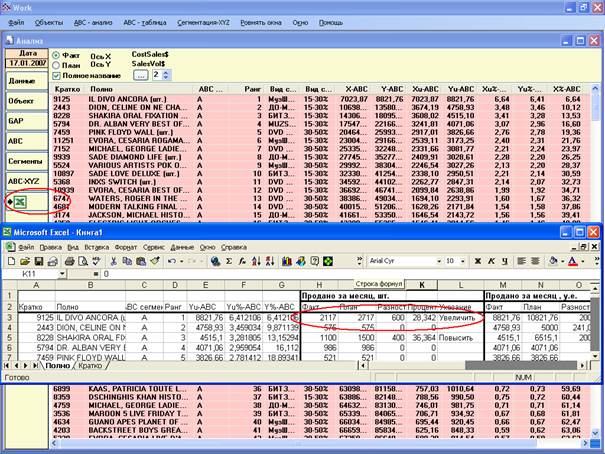
Рис. 23
Подготовка отчета о выполненной ABC классификации. Отчет выводится в таблицу Excel. На листах
таблицы размещены различные виды отчета.
Таким образом, аналитик может
видеть принадлежность объектов ABC классам и выделенным сегментам рынка. В
отчете можно видеть значения исследуемых параметров, долю этих параметров в
общей сумме продаж, место каждого товара в упорядоченном списке. Содержимое
таблицы определяет сам аналитик с помощью команды Структура ABC таблицы.
Таблица содержит несколько листов,
на которых представляются результаты ABC анализа. Эти отчеты аналитик может
распечатать. Отчеты могут быть использованы при подготовке оперативных решений
по управлению объектами.
ПЛАНИРОВАНИЕ
ДАЛЬНЕЙШЕЙ РАБОТЫ С ТОВАРАМИ
После того как обработаны
фактические данные об объектах, и определена принадлежность каждого объекта к
ABC классам и выделенным сегментам рынка, аналитик может иметь комплексное
"стратегическое" представление о каждом товаре.
Стратегия работы с объектами
устанавливается через правила и инструкции по оперативной работе с выделенными
сегментами товаров (группами товаров).
Подготовка
отображения данных
Аналитик включает команду Данные
( Рис. 24 ) для получения доступа к вводу числовых значений параметров.
И, кроме того, для получения полного описания текущего объекта и его
принадлежности к сегментам выполняет команду Объект. Выполнение данной
команды приводит к появлению на экране окна с описанием текущего объекта. В
этом окне выводится строка ABC таблицы, в которой содержатся числовые
параметры, а также указаны сегменты, к которым принадлежит изучаемый объект.
Аналитик перемещает курсор по
списку товаров, и содержимое окна с описанием обновляется.
Одновременно обновляется таблица с
числовыми параметрами.
Аналитик может провести
планирование параметров показателей, которые следует достигнуть в предстоящем
периоде работы.
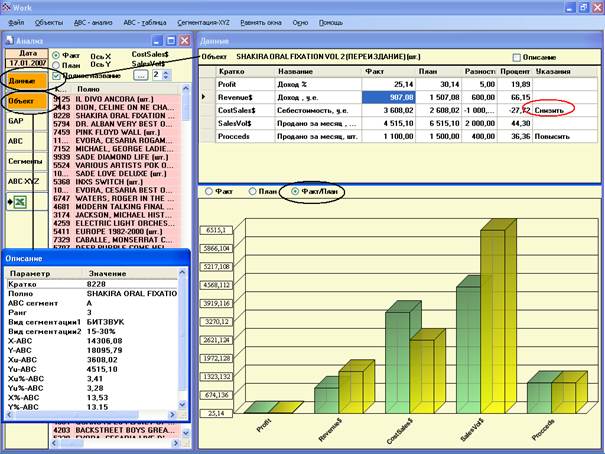
Аналитик переходит в режим работы
с данными, включает отображение справочных сведений об объекте, и далее вводит
значения параметров в столбце ПЛАН (таблица справа вверху).
С помощью диаграммы можно сравнить
фактические и плановые значения параметров объекта.
Аналитик может также ввести
текстовые указания рядом с каждым плановым значением. Эти комментарии затем
могут быть включены в итоговый отчет ( таблица Excel ), в котором данные сведения рассматриваются как указания менеджерам по
реализации установленных планов.
СОПОСТАВЛЕНИЕ ABC
КЛАССОВ ДЛЯ ФАКТИЧЕСКИХ И ПЛАНОВЫХ ПОКАЗАТЕЛЕЙ
Аналитик может выполнить ABC
классификацию на фактических и плановых показателях, а затем может сравнить
графики (Рис. 25 ) и сопоставить положения изучаемого объекта в ABC
классификации по факту и по плану, то есть какое положение занимает объект
сейчас, и какое положение займет объект после того, как план будет выполнен.
Границы 80-95-100% представлены горизонтальными линиями.
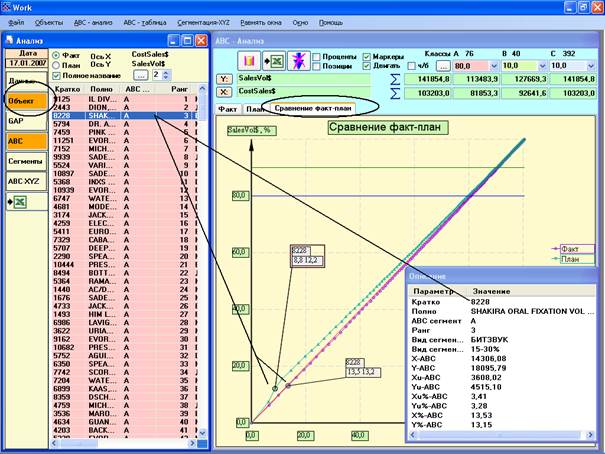
КОМАНДЫ ABC
АНАЛИЗА
Команды для проведения ABC анализа представлены в верхней строке интерфейса программы
Файл / Объекты / АВС-анализ
/АВС-таблица / Сегментация-XYZ /
Ровнять окна / Окна /Помощь

Рис. 20 Верхняя строка
меню программы со списком команд
КОМАНДА Файл
Данная команда позволяет управлять
файлами программы с помощью действий Открыть БД и Восстановить демо
примеры.
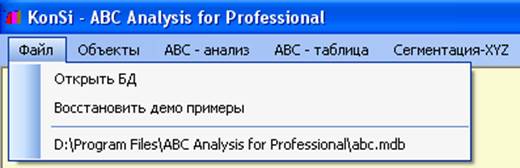
Рис. 21 Меню вызова
команд Открыть БД и Восстановить демо примеры
Опция «Открыть БД»
Данная команда вызывает встроенный
навигатор для поиска файлов на вашем компьютере и позволяет открыть выбранный
файл с базой данных в формате ABC программы.
Обычно с помощью этой команды
аналитик может получить доступ к файлам, которые содержит ранее выполненные
проекты ABC анализа.
По умолчанию в навигаторе
указывается имя базы данных с учебным примером abc.mdb
Этот файл находится в каталоге, в
который была установлена программа.
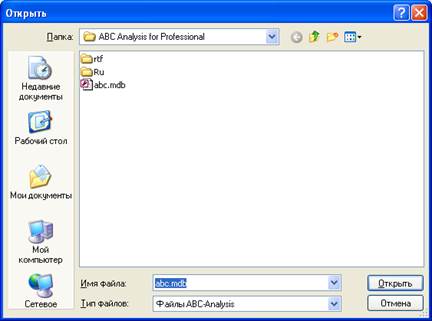
Рис. 22 Выбор файла с
учебным примером в текущем каталоге программы
С помощью навигатора аналитик может
найти файлы с базами для проведения ABC анализа в любом каталоге Вашего
компьютера. С помощью данной команды можно открыть различные учебные примеры.
Базы с учебными примерами содержатся на лазерном диске. Следует предварительно
скопировать их на ваш компьютер.
Для создания собственных баз
данных в формате ABC программы для реализуемых исследовательских проектов
используется специальная программа Импорт ABC.
Программа Импорт ABC
устанавливается одновременно с программой ABC анализа. Программа импорта позволяет
преобразовать изучаемые данные, подготовленные в формате Excel-таблицы, в
формат базы данных.
Описание файла
abc.mdb
Данный файл содержит учебный
пример. Заранее разработчики программы выполнили ряд аналитических процедур по
изучению объектов. Эти результаты пользователь может увидеть при открытии
программы. В процессе изучения программы пользователь может изменить исходное
состояние базы с примером.
Измененная база с учебным примером
не может быть открыта повторно в программе без специального восстановления
исходного состояния. Перед восстановлением базы следует выйти из программы, а
затем войти и сразу выполнить команду восстановления демо примера.
Перед повторным открытием базы
следует выполнить команду Восстановить демо примеры.
Опция «Восстановить
демо примеры»
Запуск команды:
Файл à Восстановить демо примеры
Данная команда позволяет файлы с
учебными примерами преобразовать в исходное состояние, которое файлы имели в
момент установки программы. Если при изучении учебного примера вы изменили
данные базы, то для того чтобы вернуться к состоянию «как было раньше», следует
выполнить команду Восстановить демо примеры и затем повторно выполнить
команду Открыть.
КОМАНДА «Объекты»
Команда позволяет сформировать
список изучаемых объектов «руками», без использования программы Импорт ABC. Также можно временно
запретить аналитическую обработку отдельных товаров ( объектов ).
При выполнении данной команды на
экране появляется форма Список объектов изучения, которая содержит
таблицу (Рис. 23).
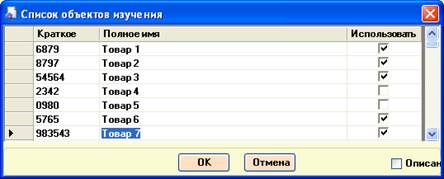
Рис. 23 Внешний
вид таблицы со списком изучаемых товаров ( галочками отмечены товары,
подвергаемые изучению с помощью ABC анализа )
Таблица содержит три столбца:
Краткое имя объекта;
Полное имя объекта;
Использовать (временное исключение
из списка) Признак выполнения анализа над объектом
Краткое имя содержит несколько символов. Краткое имя используют
для ссылки на объекты в отчетах и графиках.
Полное имя содержит развернутое объяснение экономического смысла
изучаемого объекта.
Признак
Использовать
Каждый объект может быть временно
исключен из анализа. Данный признак полезно использовать, когда аналитик
обнаружит, что изучаемый объект имеет "нестандартные" значения,
которые не могут быть соотнесены со значениями других объектов. В этом случае
аналитик может временно исключить их из рассмотрения, однако информация об
исключаемом объекте останется в базе данных. Аналитик может вернуться к
просмотру информации об объекте. Для этого необходимо установить признак
Использовать (установить галочку ).
Ввод нового
объекта
Для расширения списка изучаемых
объектов, то есть ввода нового объекта, следует перейти в конец списка и в
пустой строке набрать краткое и полное имя вновь вводимого объекта.
Удаление объекта
Для удаления объекта из списка
«без восстановления»,
следует установить курсор в строке
объекта и нажать кнопку Delete на клавиатуре. Если вы ошибочно удалили
объект из списка, нажмите кнопку Отмена.
КОМАНДА «ABC-анализ» ( Основная процедура )
При выполнении данной команды на
экране появляется экранная форма Анализ.
Структура формы.
В левой части формы расположены
кнопки, с помощью которых выполняются процедуры анализа.
При нажатии на данные кнопки
внешний вид кнопки меняется. Кнопка принимает вид "нажато", и на
экране
появляется окно для выполнения
процедуры анализа. Повторное нажатие на кнопку переводит ее в положение «не
нажато», и открытая форма для текущего анализа закрывается.
Заметим, что команда Объект может
открывать на экране форму одновременно с ранее открытыми окнами. Это позволяет
аналитику просматривать описание текущего объекта в любой момент времени.
В правой части формы размещена
таблица с результатами ABC анализа. Данную таблицу называют рабочей ABC таблицей.
Рабочая ABC
таблица
Можно задать структуру ABC таблицы, можно менять порядок отображения ее столбцов, а
отдельные столбцы можно скрывать от просмотра.
Строки таблицы соответствуют
объектам анализа.
В верхней части формы указывается
режим просмотра таблицы.
ABC анализ на
фактических и плановых данных
Каждый изучаемый объект может
иметь как фактические, так и плановые значения. Можно изучать фактические
значения объектов, но можно и анализировать плановые значения.
Условия ABC анализа
В верхней части таблицы
указываются названия параметров, при которых был выполнен ABC анализ, то есть
указываются названия вертикальной и горизонтальной оси ABC
графика.
Полные имена в
таблице
Аналитик может запретить
отображение в таблице полных названий объектов. Полное название объектов может
быть отображено в таблице, но его можно и скрыть от просмотра. Скрывать полное
название объектов рекомендуется, когда краткое имя объектов дублирует полное
название.
Число знаков после
запятой
В таблице отображаются числовые
значения, вычисленные в результате проведения ABC анализа.
Когда список объектов большой,
тогда отдельные значения параметров могут быть весьма малы. В этом случае
следует изучать второй и третий знаки после запятой в значениях параметров.
Дата анализа
Для справки в левом верхнем углу
таблицы высвечивается дата, на которую были подготовлены обрабатываемые данные.
Эта дата вводится вместе с числовыми данными при их импорте (с помощью
программы Импорт ABC). По умолчанию высвечивается текущая дата.
Размеры ABC
таблицы
Аналитик имеет полную свободу в
задании размеров окна, в котором отображается таблица.
Установив курсор на границу окна,
и нажав на кнопку мыши, аналитик может расширить или сжать окно.
Максимальный размер окна
достигается при нажатии на кнопку "квадратик", которая размещена в
верхнем правом углу экрана.
Для управления размерами окна
полезно использовать команду Ровнять окна.
Окно в ABC таблице может закрыть
другие открытые окна. Для того чтобы показать все открытые окна на экране
следует выполнить команду Окна.
Множественный ABC
анализ
Аналитик может выполнить
одновременно несколько ABC анализов. Для этого он может нажать два и более раз
на команду ABC-анализ.
На экране появится несколько
таблиц, число которых соответствует числу нажатий на команду. Открытые формы
могут частично скрывать друг друга. Чтобы увидеть на экране все открытые формы
следует выполнить команду Ровнять окна или команду Окна.
АНАЛИТИЧЕСКИЕ
ПРОЦЕДУРЫ
На форме рабочей таблицы размещены
следующие команды для выполнения аналитических процедур (Рис. 24 )
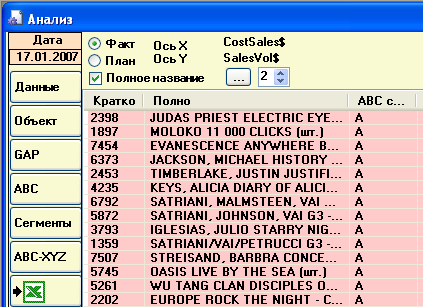
Рис. 24 Команды (
кнопки ) для вызова аналитических процедур
Данные – просмотр и редактирование числовых значений параметров.
GAP – сопоставительный анализ многих объектов друг с другом по
выбираемому параметру.
Объект – вызов полного описания текущего объекта, на который
указывает курсор. В окне отображается текущая строка рабочей ABC таблицы.
ABC – основная процедура ABC
анализа, позволяет разделить изучаемые объекты на три класса ABC.
Сегмент – процедура статистического изучения сегментов по
выбранному виду сегментации.
ABC-XYZ – процедура совместного изучения ABC
классов и выбранного вида сегментации. Наиболее часто используется при
совместном изучении ABC классов и сегментов, построенных на числовых диапазонах
параметра.
Excel-Отчет – построение сводного отчета по результатам ABC анализа, подготовка к печати содержимого рабочей ABC таблицы.
ПРОЦЕДУРА «Данные»
![]()
Вызов: ABC анализ à Данные
Данная команда поддерживает
просмотр и редактирование числовых значений параметров (Рис. 25).
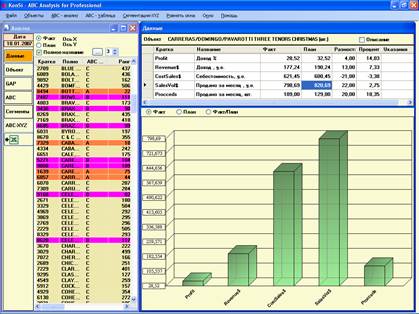
Рис. 25 Справа на рисунке
показана таблица с данными о текущем объекте
После выполнения команды на экране
появляется окно, содержащее таблицу с числовыми параметрами и диаграмма. В окне
можно просмотреть значения параметров, которые описывают текущий объект.
Текущий объект выбирается
аналитиком при перемещении курсора по списку объектов, размещенному в рабочей
ABC таблице. Вверху на форме отображается имя текущего объекта.
Таблица с
описанием объекта
На форме приводится таблица
с описанием значений параметров. Строки таблицы соответствуют параметрам.
Приводится краткое и полное название параметра. А также приводятся фактические
и плановые значения каждого параметра. Кроме того, автоматически
вычисляется отклонение планового
значения от фактического, рассчитывается процент отклонения.
Фактические и плановые значения
могут быть введены аналитиком. Кроме того, аналитик может ввести свои
комментарии о каждом параметре объекта в поле Указание.
Диаграмма
На форме под таблицей отображается
диаграмма с числовыми значениями параметров. Аналитик может указать какие -
фактические, плановые или оба вида показателей будут отображены на диаграмме.
Для этого следует выбрать опцию Факт, План, Факт-План.
Порядок
отображения параметров в таблице
Для удобства изучения параметров в
таблице аналитик может установить порядок их отображения. Другими словами, он
может указать, какой параметр будет показан в первой строке таблицы, во второй
строке и т.д.
Для задания порядка отображения
параметров в таблице следует выполнить команду «ABC-таблицаà Определение параметров» и в открытой форме с описанием
параметров задать порядковые номера отображения.
Изменение размеров
формы «Данные»
Аналитик может менять размеры
окна, двигая его границы. Рекомендуем использовать команду Ровнять окна,
для того чтобы это окно заняло все пространство экрана правее открытой формы с
ABC таблицей. Также при выборе положения формы на экране полезно использовать
команду Окна.
ПРОЦЕДУРА «Объект»
![]()
С помощью данной команды на экране
высвечивается окно Описание, в котором отображается полное описание
текущего объекта (Рис. 26).
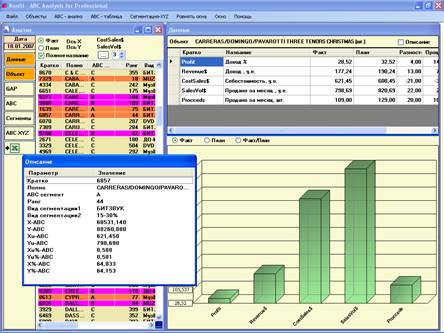
Рис. 26 Открытое окно
Описание для текущего объекта «плавает» над всеми открытыми формами. Аналитик
может просмотреть описание текущего объекта, на который указывает курсор.
В описание объекта включается
строка ABC таблицы. Обычно команду Объект
полезно использовать для того, чтобы видеть скрытые поля со сведениями о
текущем объекте.
Открытая форма с описанием текущего
объекта "плавает" над всем открытыми окнами. Поэтому аналитик может
легко узнать сведения о текущем объекте при выполнении любой аналитической
процедуры.
Размеры формы с описанием объекта
можно установить при изменении положения границ окна с помощью курсора.
Кнопка «GAP»
![]()
При выполнении ABC анализа часто
возникает необходимость в сопоставлении нескольких объектов между собой по
конкретному числовому параметру.
При нажатии на кнопку GAP на
экране появляется форма Сравнение объектов.
В верхней части формы Сравнение
объектов расположены кнопки для управления процедурой сравнения объектов.
В нижней части формы высвечивается
диаграмма для сравнения объектов по выбранному параметру.
Выбор параметра
сравнения
Параметр, по которому проводится
сопоставление объектов, выбирается с помощью команды выбора, размещенной в
правом верхнем углу формы (кнопка «треугольник» в правой стороне поля Параметры
).
Выбор
сопоставляемых объектов
Для выбора сопоставляемых объектов
следует нажать на кнопку Сравнить объекты, которая размещена в левом
верхнем углу экрана. После нажатия на данную кнопку появляется окно «Выбор
объектов для сравнения» (Рис. 27).
На данной форме «Выбор объектов
для сравнения» приводится список объектов. Объекты, подвергаемые сопоставлению
друг с другом, следует отметить галочкой.
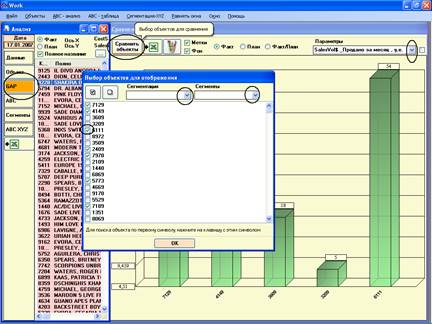
Рис. 27 Сравнение
объектов друг с другом. Выбор объектов для сопоставления
Отметить все
Нажатием на кнопку Отметить все
галочки проставляются для каждого объекта.
Снять отметки у
всех
Нажатие на кнопку Снять отметки
у всех выбор объектов отменяется.
Выбрать для
сравнения объекты из сегментов
Аналитик может подвергнуть
сопоставлению объекты, принадлежащие сегментам. Для этого следует выбрать в
поле Сегментация, изучаемый вид сегментации и затем выбрать
анализируемый сегмент. После выбора сегмента галочками будут отмечены все
объекты, принадлежащие сегменту. Если аналитик последовательно будет выбирать
изучаемые сегменты, то в списке последовательно
будут устанавливаться галочки для
объектов, принадлежащих выбираемым сегментам.
Таким образом, можно выбрать
объекты, принадлежащие нескольким сегментам.
Поиск объектов в
списке
В том случае, когда список
объектов большой, тогда следует помнить, что нажатие на клавиатуре
на клавишу с буквой, которая
совпадает с первой буквой имени объекта, устанавливает курсор на объект, имя
которого начинается с выбранной буквы.
Фон
Если вам необходимо подготовить
изображение диаграммы для печати на черно-белом принтере, то следует отменить
действие опции Фон ( снять галочку ).
Метки
Можно включить / отключить
отображения числовых меток над столбцами диаграммы. Для этого следует включить
/ отключить опцию Метки.
Отчет таблица Excel
Результаты сопоставления выбранных
объектов могут быть включены в отчет, который представляется в виде Excel-таблицы. Для построения отчета следует нажать на кнопку Excell, которая размещена вверху открытой формы «Сравнение
объектов».
Изображение диаграммы
Аналитик может передать
изображение диаграммы в графической редактор, а затем он может вставить
изображение в текст своего отчета (с помощью команд Ctrl/c и Ctrl/V ).
Завершение сопоставления объектов
Процедура сравнения объектов
завершается после нажатия на кнопку GAP, которая размещена на форме
рабочей ABC таблицы. После нажатия на кнопку она принимает вид
"отжата" и текущая форма «Сравнение объектов» закрывается.
ПРОЦЕДУРА «ABC»
![]()
Команда ABC анализ используется
для выполнения аналитической процедуры ABC классификации.
Запуск команды: ABC-анализ à ABC
ЧТО СЛЕДУЕТ
ВЫПОЛНИТЬ ПЕРЕД ABC КЛАССИФИКАЦИЕЙ
Включить параметры
в анализ
Перед тем как выполнять ABC
классификацию, необходимо убедиться в том, что вы определили, какие параметры
объектов могут быть использованы при изучении объектов.
Для этого следует выполнить
команду «ABC-таблица à Параметры в ABC таблице»
. С помощью данной команды включаются в анализ числовые параметры,
которые характеризуют изучаемые объекты. Следует установить для изучаемых
параметров опцию использовать (отметить галочкой ).
Определить
структуру АВС таблицы
Рекомендуется также определить
состав и порядок столбцов в рабочей ABC таблице. Для этого следует выполнить
команду «ABC-анализà Структура ABC таблицы».
Фактические или плановые параметры в АВС таблице
Выбор отображения фактических или
плановых результатов ABC анализа целесообразно сделать перед выполнением АВС
классификации (Рис. 28).

Рис. 28
Переключатель для отображения ФАКТ / ПЛАН
Каждый объект характеризуется
фактическими значениями числовых параметров. Также для управления объектами
могут быть привлечены плановые значения параметров.
Перед выполнением ABC
классификации необходимо решить, на основе каких значений будет выполняться
анализ - на основе фактических или на основе плановых значений.
Выбор фактических или плановых
значений выполняется
нажатием на опцию Факт / план, которая размещена в верхней
части формы рабочей ABC таблицы.
При выбранной опции Факт в
рабочей таблице будут отображены результаты анализа, выполненные на фактических
данных. И наоборот, если выбрана опция План, то в рабочей таблице будут
отображены результаты ABC анализа на плановых значениях.
Выполнение АВС
классификации
После выполнения текущей команды
ABC на экране появляется окно ABC-анализ, в котором выполняются действия по
выполнению ABC классификации и изучению объектов.
Окно разделено на верхнюю и нижнюю
части (Рис. 29).
В верхней части расположены
команды процедуры. В нижней части отображается диаграмма ABC анализа.
Обращаем внимание, что в нижней
части расположены три различные закладки ( окна с диаграммами ), которые
именуются Факт План Сравнение
факт-план.
Щелкнув курсором в имя закладки,
вы открываете диаграмму, которая может быть построена на основе либо фактических значений параметров
объектов, либо плановых значений, либо
на основе фактических и плановых значений выполняется сопоставление результатов
ABC анализа.
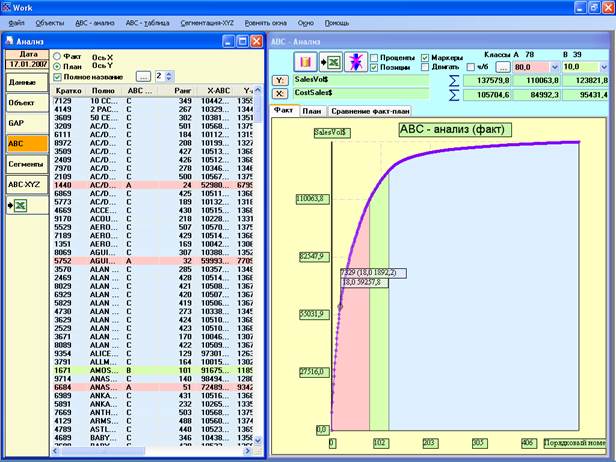
Рис. 29 Форма выполнения
АВС анализа ( справа )
Установка
изучаемых параметров
Перед выполнением ABC
классификации, следует указать, какой параметр будет закреплен за осью Y (вертикальная ось), а какой параметр будет использован для
оси X (
горизонтальная ось ) (Рис. 30)
Для этого следует нажать на кнопки
Y и Х и в появившемся списке параметров, следует
выбрать требуемый параметр.
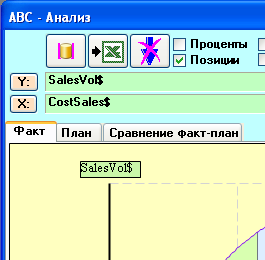
Рис. 30 Команда
для выбора осей график Кривая Лоренца
Кнопки X и Y для назначения
параметров на оси
Данный список параметров
формируется на основе перечня параметров, разрешенных для анализа. Этот
перечень был подготовлен при выполнении команды «ABC-таблица à Параметры в ABC таблице».
Указанную команду полезно выполнять для того, чтобы из большого перечня
возможных числовых параметров, которыми описываются объекты, выбрать только те
параметры, которые следует использовать в ABC анализе. Другими словами, при
определении осей ABC анализа вы сможете использовать только требуемые
параметры, а не весь список параметров, которыми описываются изучаемые объекты.
АВС график. Кривая
Лоренца.
После того как вы закрепили за
осями ABC графика параметры, автоматически строится кривая. Эту кривую принято
называть кривой Лоренца. (Построенная кривая очень похожа на кривую Лоренца,
если быть точным).
С учетом установленных границ для
АВС классов кривая разделена вертикальными линиями на три участка. Крайний
слева участок соответствует классу А, средний участок соответствует классу В, и
третий участок представляет класс С.
Для наглядности (Рис. 31) отдельные участки выделены цветом. Характеристики классов указаны в
верхней части формы. Рядом с обозначением классов указано количество объектов в
каждом классе.
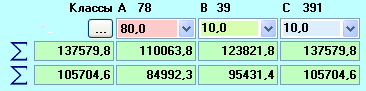
Рис. 31
Определение параметров для границ классов в ABC
анализе
Перенос
результатов классификации в АВС таблицу
Результаты проведенной
классификации переносятся в рабочую таблицу с помощью кнопки, размещенной в
верхнем левом углу формы (Рис. 32).

Рис. 32 Команда
переноса результатов ABC анализа в рабочую таблицу ( кнопка
«бочка»)
Границы АВС
классов
При построении кривой выполняется
разделение графика на три части ABC в соответствии с выбранными границами
разделения. Выбор границ разделения объектов на классы выполняется в верхней
части формы (Рис. 33).
Для каждого класса ABC можно
выбрать значение процента на оси Y. В программе можно
использовать стандартные соотношения процентов, например,
А-80% B
-15% C- 5% , или А-60% B -30% C- 10% и т.д
Также можно установить собственные
правила классификации. Для этого следует нажать на кнопку Классы и в появившейся форме ввести свои значения процентов для
классификации объектов.

Рис. 33 Задание
аналитиком собственных границ для выполнения ABC анализа
При выполнении ABC классификации
автоматически рассчитываются кумулятивные значения для точек, по которым
выполняется классификация. Вычисляется суммарное значение по всем объектам
списка, а затем вычисляются суммарные оценки параметров по осям X и Y для каждого класса. Эти цифры указаны
на экране под установленными границами классов. Полный отчет о характеристиках
выделенных классов можно получить с помощью отчета, который строится при
нажатии на кнопку Excel.

Отображение
объектов на графике
Для отображения изучаемых объектов
на графике следует включить опцию Маркеры.

Представление
изучаемого объекта на графике
Когда аналитику необходимо
установить, какое положение на АВС графике занимает изучаемый им объект,
следует выполнить следующие действия (Рис. 34).
Необходимо в рабочей таблице
выбрать изучаемый объект и установить на него курсор.
Одновременно с этим на графике
появится маркер, стрелка которого указывает на изучаемый объект.
Полезно перед просмотром объектов
на графике включить опцию Маркеры.
Для того чтобы маркер не закрывал
кривую, его можно сместить. Для этого следует включить опцию Двигать.
![]()
Перемещаемый маркер будет окружен
красной рамкой, как признак того, что его можно перемещать.
Затем следует щелкнуть в маркер и,
удерживая нажатой левую кнопку мыши, следует переместить маркер в требуемое
место на диаграмме. Затем следует снять опцию Двигать.
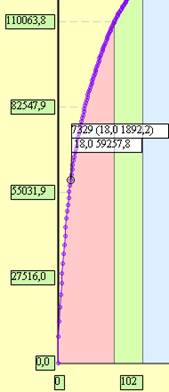
Рис. 34
Отображаемый объект показан на кривой Лоренца
В том случае, когда вы хотите
убрать с диаграммы маркер объекта, тогда следует нажать на кнопку ![]() .
.
Размещение маркера на графике
полезно делать перед сохранением изображения диаграммы в отчете, который
строится после нажатия на кнопку Excel.
Фон
Если вы готовите отчет для печати
на черно-белом принтере, тогда полезно отключить на диаграмме цветной фон. Для
этого следует отменить действие опции Фон.
![]()
Вид кривой АВС
графика
Вид кривой, отображаемой на
диаграмме, определяет сам аналитик.
Существует два типа кривых
– с позиционной осью Х и с непозиционной осью Х.
Построение кривой выполняется
следующим образом. Таблица с объектами сначала сортируется по значению
параметра X, а затем сортируется по значению Y.
Сортировка выполняется по
возрастанию значений X, от меньшего значения к большему, и
по убыванию значений Y. Затем рассчитываются кумулятивные
значения по Х и по Y.
Для расчета кумулятивного значения
для второго объекта складывается значение параметра по первому объекту в
упорядоченном списке со значением второго.
Для расчета кумулятивного значения
третьего объекта складывается кумулятивное значение второго объекта со
значением параметра третьего объекта.
Таким образом, вычисляются
кумулятивные значения для всех объектов. Кумулятивное значение параметра для
последнего объекта равно сумме всех значений параметра, вычисленной по всем
объектам.
Кумулятивные значения по параметру
Х и Y рассматриваются как координаты объекта на кривой.
При использовании непозиционной
оси Х построенная кривая имеет вид ломанной, так как объекты по оси Х отстоят
друг от друга на разных расстояниях.
При использовании позиционной оси
Х объекты сохраняют на плоскости установленный порядок, но отдалены друг от
друга на равные расстояния. В этом случае кривая принимает вид «бумеранга». В
начале списка находятся объекты с большими значениями Y,
поэтому кривая поднимается резко вверх, а затем она плавно загибается вправо,
так как объекты имеют меньшие значения параметра Y.
Для выбора типа ABC кривой следует
использовать опцию
Позиции
![]()
Размерность осей
На осях диаграммы могут быть
выбраны три типа размерностей:
- натуральные единицы измерения параметров. При данном типе размерностей на осях
откладываются значения параметров в том виде, в каком они хранятся в описаниях
объектов.
- кумулятивный процент. В этом случае на осях откладываются значения процентов,
вычисляемые для объектов нарастающим итогом. Для использования этого типа осей
следует включить опцию Проценты. При выборе этой размерности кривая
примет вид «бумеранга».
- порядковый номер. В этом случае на оси Х откладываются порядковые номера
объектов, после их упорядочения согласно правил ABC классификации.
Для включения этого представления
оси следует включить опцию Позиции
Отчет о выполненном разбиении
списка объектов на классы можно построить нажатием на кнопку Excel. После нажатия на эту кнопку будет выведен отчет в виде
таблицы Excel и в него будет включено графическое изображение кривой. Вы
можете включить цветной или черно-белый график. Выбор цветности графика
определяется опцией Фон.
Цвета классов
Цвета ABC классов на диаграмме
можно установить с помощью команды ABC-таблицаàЦвета ABC
Отображение
объектов из сегмента
В программе можно провести
изучение объектов с применением различных видов сегментации. Виды сегментации
устанавливаются с помощью команды Сегментация-XYZ.
На графике ABC анализа можно
показать объекты каждого сегмента. Для этого следует включить опцию Маркеры,
а затем в верхнем правом углу формы выбрать вид сегментации и изучаемый
сегмент.
После выбора сегмента кривой будут
показаны отдельные объекты, а объекты, принадлежащие изучаемому сегменту, будут
отмечены крупными кружками.
Как сохранить
результаты анализа в рабочей ABC таблице.
Для сохранения результатов анализа
в рабочей ABC таблице следует нажать на кнопку, расположенную в левом верхнем
углу окна ![]() .
.
После нажатия на данную кнопку все
характеристики объектов, вычисленные при ABC классификации, будут включены в
ABC таблицу в соответствии с описанием ее структуры. Описание структуры ABC
таблицы выполняется с помощью команды ABC-таблица à Структура ABC таблицы
ПРОЦЕДУРА «СЕГМЕНТЫ"
![]()
Вызов команды: ABC-анализà Сегменты.
Данная команда позволяет выполнить
анализ выделенных сегментов.
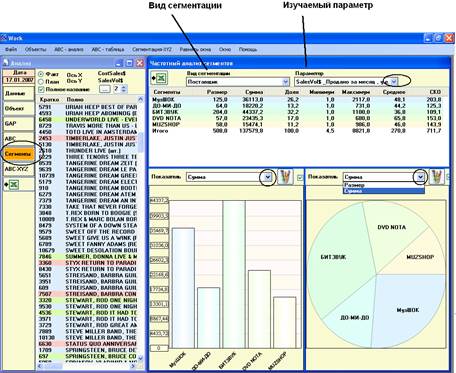
Рис. 35 Вверху формы
размещены два поля. В одном поле Вид Сегментации следует указать
сегментацию, результаты которой следует подвергнуть изучению. Во втором поле
необходимо указать параметр, значения которого будут использованы при изучении
выбранной сегментации.
Изучаемые объекты могут
принадлежать к различным сегментам. Принадлежность объектов к сегментам
устанавливается с учетом принятых в программе правил и видов сегментации.
Сегментация проводится либо по
текстовым признакам, либо по значениям числовых показателей, которые
разделяются на диапазоны в соответствии с правилами принятой сегментации.
Сегментация выполняется с помощью команд Сегментация-XYZ
После нажатия на кнопку Сегменты на экране появляется форма
«Частотный анализ сегментов» для выполнения процедуры изучения проведенной
сегментации.
После выбора числового параметра автоматически
выполняется построение статистических характеристик выделенных сегментов.
Первый столбец таблицы содержит
названия сегментов. Остальные столбцы таблицы содержат статистические
характеристики:
Размер - число объектов в сегменте;
Сумма - величина, вычисленная суммированием значений параметра
для объектов, которые принадлежат сегменту;
Доля - отношение величины «Сумма по сегменту» к общей для всех
объектов сумме, вычисленной по изучаемому параметру;
Минимум - минимальное значение параметра для объектов из сегмента;
Максимум - максимальное значение параметра для объектов из
сегмента;
Среднее - среднее значения параметра для объектов из сегмента;
СКО - среднеквадратичное отклонение значения параметра для
объектов из сегмента.
Диаграммы
Вычисленные статистические
характеристики могут быть представлены на диаграммах. Диаграммы могут быть
построены для двух характеристик - размер и сумма.
При выборе характеристики Размер
диаграмма строится на значениях характеристик Размер, которые были
вычислены для сегментов.
При выборе показателя Сумма
диаграмма строится на значениях характеристик Сумма, которые были
вычислены для сегментов.
Изображения диаграмм могут быть
переданы в графический редактор.
Отчет о
сегментации
Результаты проведенного
статистического анализа сегментов могут быть представлены в виде отчета (Рис. 36), который автоматически оформляется в виде Excel таблицы.
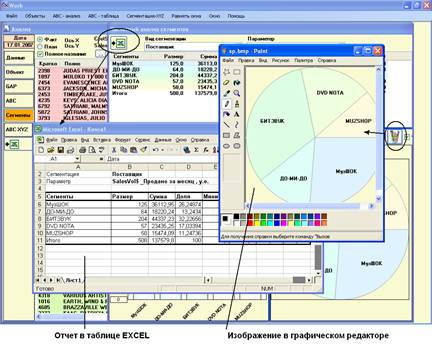
Рис. 36 Подготовка отчета
о сегментации объектов
В отчет можно включить изображение
диаграммы. Для этого следует загрузить в графический редактор (кнопка «корзинка
с кисточками»), а затем через буфер вставить в таблицу как картинку ( с помощью
команд Ctl/C Ctrl/V )
ПРОЦЕДУРА «ABC-XYZ»
![]()
Вызов команды: ABC-анализ à ABC-XYZ
Изучаемые объекты могут
принадлежать одновременно и к ABC классам и к различным сегментам. При принятии
решений по управлению объектами полезно сравнить различные группы объектов
между собой.
После выполнения команды ABC-XYZ на экране появляется форма «Анализ
ABC – сегментов» (Рис. 37).
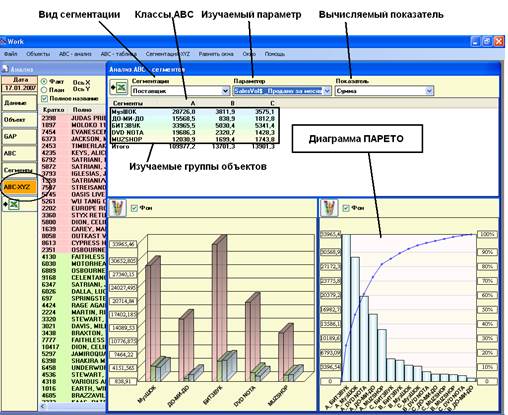
Рис. 37 На данной форме
можно выполнить процедуру изучения принадлежности объектов как ABC классам, так
и сегментам, в рамках выбранной сегментации.
Вверху формы «Анализ ABC –
сегментов» размещены три поля.
В первом поле Сегментация
следует указать вид сегментации, результаты которой следует подвергнуть изучению.
Во втором поле указывается
изучаемый параметр, значения которого будут использованы при анализе выбранной сегментации.
В третьем поле следует указать
анализируемый статистический показатель. Им может быть количество
объектов ( Размер ), или Сумма
значений экономического параметра, вычисленная для объектов.
При выполнении рассматриваемой
процедуры ABC-XYZ анализа список объектов разбивается
на группы. Число групп есть произведение трех ABC классов на число возможных
сегментов, которые включены в описание вида сегментации (Рис. 38).
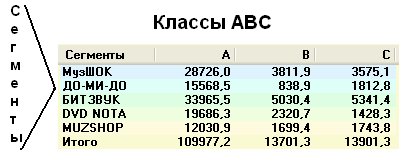
Рис. 38 Пять сегментов и
три класса ABC (всего 15 групп объектов)
После выбора параметров анализа
автоматически выполняется построение таблицы результатов.
Первый столбец таблицы содержит
названия сегментов. Остальные три столбца таблицы соответствуют трем ABC
классам.
При выбранном показателе Размер
в ячейках таблицы указывается число объектов в каждой группе.
Когда выбран показатель Сумма,
в ячейках таблицы указывается сумма значений по параметру для объектов,
принадлежащих каждой группе.
Диаграммы
Диаграммы строятся для выбранного
показателя - размер или сумма.
Левая диаграмма представляет структуру изучаемых сегментов в разрезе ABC
классов. Для каждого сегмента изучаемый показатель представляется в виде трех
столбцов, каждый из которых соответствует ABC классу.
Правая диаграмма называется диаграммой Парето (Рис. 39).
На данной диаграмме изучаемые группы объектов упорядочены по значению
изучаемого показателя. По вертикальной оси справа представлено числовое
значение показателя. А по левой оси представлена кумулятивная доля каждой
группы (доля вычисляется нарастающим итогом). На данной диаграмме можно видеть,
какая группа имеет наибольшее значение изучаемого показателя. Изучаемые группы
идентифицируются именами, которые содержат имя класса ABC
и сегмента.
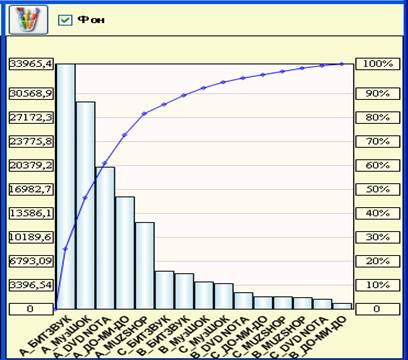
Рис. 39 Диаграмма Парето
для изучаемых групп сегментов
При анализе следует обратить
внимание на группы, расположены слева на диаграмме Парето. Эти группы имеют
наибольшее значение показателя. Следовательно, прежде всего управляющие решения
должны быть приняты по работе с объектами, принадлежащими указанным группам.
Изображения диаграмм могут быть
переданы в графический редактор для включения в текст отчета.
Для подготовки черно-белого отчета
следует отключить опцию Фон ( снять
галочку ).
Отчет о группах
«Сегменты - ABC классы»
Результаты проведенного анализа
могут быть представлены в виде отчета, который автоматически представляется в
виде Excel таблицы.
Команда
«Excel-Отчет»
![]()
Вызов команды: ABC-анализ à Excel-Отчет
Для построения заключительного
отчета о проведенном ABC анализе следует нажать на кнопку Excel-Отчет, которая
размещена на форме рабочей ABC таблицы (слева )(Рис. 40).
Автоматически результаты анализа
представляются на двух листах, которые именуются Краткий отчет и Полный
отчет.
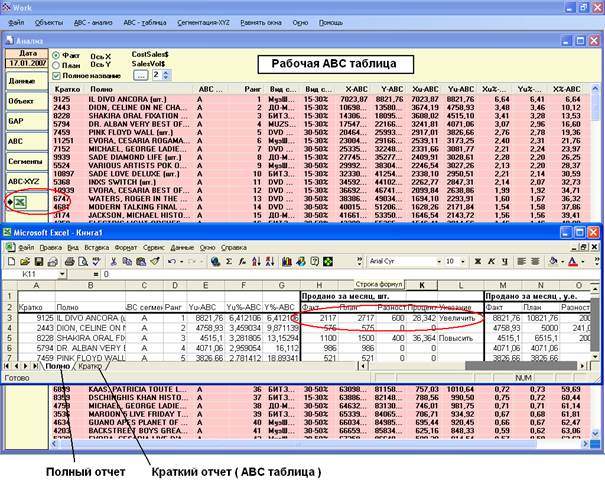
Рис. 40 Отчет о
выполненном ABC анализе ( рабочая ABC таблица )
Краткий отчет является копией рабочей ABC таблицы, которая представлена
на экранной форме.
Полный отчет есть обобщенное представление всех числовых показателей по
всем объектам. В данный отчет включаются также и тексты указаний, которые делал
аналитик при планировании показателей объектов ( при работе с формой «Данные»
).
Аналитик может объединить оба
отчет в один, если это необходимо для получения всех сведений на одном листе.
КОМАНДА «ABC-таблица»
Данная команда поддерживает
управление рабочей ABC таблицей и параметрами объектов (Рис. 41). Здесь пользователь может определить список числовых параметров для
объектов и задает описание структуры рабочей ABC таблицы. Реализация указанных
функций поддерживается командами:
- Определение параметров;
- Параметры в ABC таблице;
- Структура ABC таблицы;
- Цвета ABC анализа.
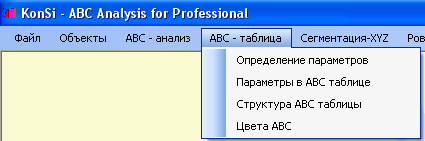
Рис. 41 Команды управления ABC таблицей
Опция «Определение
параметров»
Данная команда позволяет
установить описание параметров, которые характеризуют изучаемые объекты (Рис. 42).
Описание параметров
предусматривает задание названий параметров и порядка их отображения в отчетах.
За каждым объектом закрепляется
одинаковый набор параметров. Число параметров не может быть больше 255.
Описание параметров выполняется в таблице. Строки таблицы соответствуют
параметрам.

Рис. 42 Задание имен
параметров и их порядка отображения на формах и отчетах
Имена параметров
Каждый параметр имеет краткое и
полное имя.
Краткое имя используется для повышения наглядности представления
данных на графиках и в отчетах. Краткое имя параметра полезно применять, когда
полное имя параметра не может быть размещено в отчете и на графике.
Порядок
отображения параметров объекта
Для удобства изучения параметров
задается порядок их отображения на экранных формах. Можно закрепить за каждым
параметром порядковый номер, в соответствии с которым параметр будет
представлен в отчетах и на экране. Смотрите подробнее описание команды Данные.
Добавление нового
параметра
Для расширения списка параметров
необходимо установить курсор в последней, пустой строке таблицы. Следует ввести
краткое и полное имя параметра, а далее необходимо указать порядковый номер
представления параметра.
Сортировка
Строки в таблице параметров могут
быть упорядочены по содержанию любого столбца таблицы. Для этого следует
щелкнуть курсором в заголовок столбца. Повторный щелчок в заголовок меняет
порядок строк в таблице на противоположный.
Удаление параметра
Для удаления параметра из списка
следует установить курсор на строку с удаляемым параметром и нажать на кнопку Delete на клавиатуре.
Опция «Параметры в
ABC таблице»
Вызов команды:
ABC-таблица à Параметры в
ABC таблице
После того как определены имена
параметров, необходимо указать, какие параметры следует использовать при
выполнении ABC анализа.
При выполнении ABC анализа следует
выбрать параметры для вертикальной и горизонтальной осей ABC графика. Аналитик
может из общего списка параметров выбирать только те параметры, которые ему необходимы
для проведения ABC анализа.
После выполнения данной команды Параметры
в ABC таблице на экране высвечивается таблица (Рис. 43).

Рис. 43 Включение /
Отключение признака «Использовать» параметр в ABC анализе
В данной таблице в столбце
"Использовать" следует выставить значок "галочка" для тех
параметров, которые могут быть использованы в аналитических процедурах.
Чтобы запретить использование параметра
в аналитических процедурах, следует снять значок "галочка" в строке с
исключаемым параметром.
Опция «Структура ABC таблицы»
Основным аналитическим
инструментом программы является рабочая ABC таблица (Рис. 44)
Строки таблицы соответствуют
изучаемым объектам. Описание объектов либо импортируется в программу, либо
аналитик может ввести объекты и их значения «руками».
Пользователь может временно
исключить из рассмотрения отдельные объекты с помощью команды «Объекты».
В рабочей ABC таблице столбцы содержат характеристики объектов, вычисленные в
результате выполнения аналитических процедур ABC анализа и сегментирования.
Каждому столбцу соответствует отдельная характеристика.
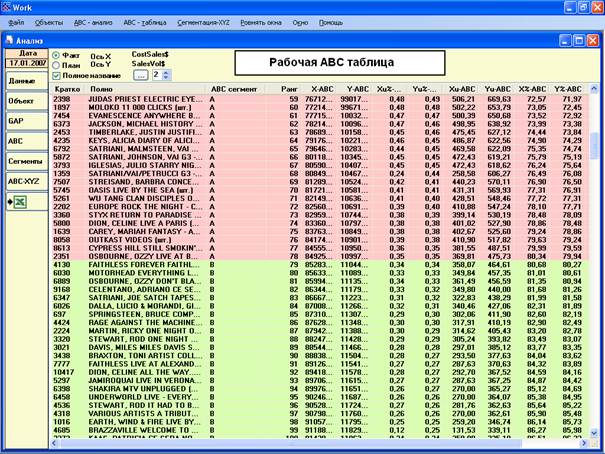
Рис. 44 Внешний вид
рабочей ABC таблицы При управлении структурой ABC таблицы следует
определить ее столбцы
В первом ( и втором ) столбце таблицы содержатся краткое ( и полное ) имя объектов.
Аналитик может использовать или не использовать в таблице полное имя объектов.
Полное имя можно исключить, если оно дублирует краткое имя.
Для описания объектов с
использованием результатов ABC анализа, предусмотрены следующие показатели:
Краткое имя объекта, Полное имя
объекта Данные столбцы присутствуют в
таблице всегда.
ABC сегмент ( признак принадлежности объекта к одному из классов ABC )
Ранг – в данном столбце указывается номер, текущего объекта в
списке после выполнения ABC анализа.
X-ABC,
Y-ABC Кумулятивные значения параметров объекта, назначенных на
оси Х и У при выполнении ABC анализа.
X%-ABC,
Y%-ABC Кумулятивные значения (в процентах %) для параметров
объекта, назначенных на оси Х и У при выполнении ABC анализа.
Xu-ABC,
Yu-ABC Исходные, пользовательские значения параметров объекта,
назначенных на оси Х и У при выполнении ABC анализа.
Xu%-ABC,
Yu%-ABC Исходные, пользовательские значения (в процентах % от
общего по списку) для параметров объекта.
Вид сегментации 1, Вид
сегментации 2, Вид сегментации 3 Три
столбца для отображения принадлежности изучаемых объектов к сегментам. Аналитик
может определить для каждого объекта принадлежность к сегментам с помощью
специальных команд.
Имена показателей (ABC сегмент,
Ранг и т.д.) закреплены в программе, и их нельзя менять.
Каждому показателю соответствует
столбец ABC таблицы. Можно менять порядок столбцов в таблице и можно скрывать
отдельные столбцы от просмотра. Это позволяет концентрировать внимание
аналитика на наиболее значимых результатах ABC анализа.
Описание структуры ABC таблицы
задается с помощью рассматриваемой команды, которая вызывает форму с описанием
структуры ABC таблицы. Данную форму называем "структура".
На форме «Структура ABC таблицы»
(Рис. 45) в строках указаны показатели, полученные при выполнении ABC анализа, и
предназначенные для оперативного изучения объектов при принятии решений.
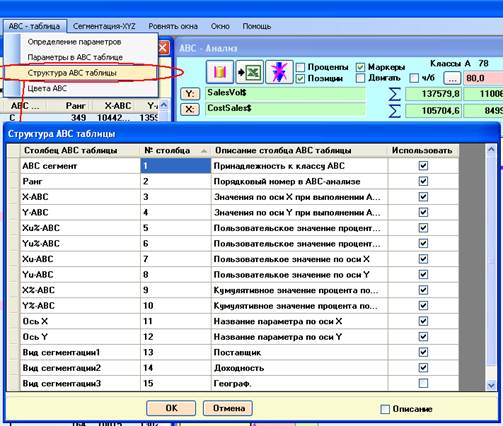
Рис. 45 Определение
структуры рабочей АВС таблицы
Для каждого показателя следует
указать, будет ли он использован в ABC таблице, и в каком столбце ABC таблицы
он будет представлен.
Опция «Выбор
показателей»
Список отображаемых в таблице
показателей ABC анализа устанавливается самим пользователем.
Можно выбрать требуемый набор
показателей из полного списка. Выбор показателей определяется задачей
исследования и желанием аналитика использовать характеристики, которые наиболее
емко описывают свойства изучаемых объектов в рамках решаемой задачи и
принимаемых решений при управлении объектами.
Для включения показателя в ABC
таблицу следует в столбце «Использовать» отметить галочкой включаемый
показатель.
Опция «Порядок
отображения показателей в таблице»
Для того чтобы установить порядок
отображения показателей в рабочей ABC таблице, следует в описании
структуры ABC таблицы указать
порядковый номер отображения.
При построении ABC таблицы в
первом-втором столбцах будут высвечены имена объектов, а с третьего столбца
будут показаны используемые показатели в установленном аналитиком порядке.
При задании порядка отображения показателей
полезно проводить сортировку строк описания. Для этого следует щелкнуть
курсором в заголовок столбца структуры.
Опция «Цвета ABC
анализа»
При выполнении ABC анализа
строятся графики и таблицы. Для наглядности представления выделенных ABC классов
используются цветовая индикация выделенных классов.
Объектам каждого класса
назначается свой цвет. Данный цвет используется в качестве цвета фона строк
рабочей ABC таблицы. Таким образом, по цвету строки можно понять, какому ABC
классу принадлежит объект, размещенный в строке.
Цвета задаются с помощью команды ABC-таблица
à Цвета ABC
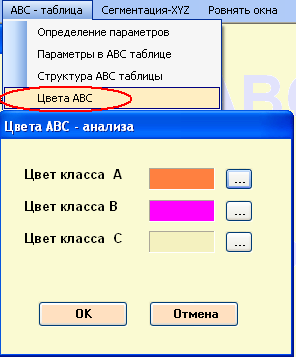
Рис. 46 Форма выбора
цвета для индикации ABC классов
При выполнении данной команды на
экране появляется форма, на которой показаны цвета, закрепленные за каждым ABC
классом, а также расположены кнопки для вызова инструмента "палитра",
с помощью которого можно выбрать требуемый цвет.
КОМАНДА
«Сегментация-XYZ»
Команда содержит несколько опций (Рис. 47)

Рис. 47 Опции
команды «Сегментация – XYZ»
Содержательный ABC анализ может
быть проведен с привлечением информации о сегментах рынка, к которым
принадлежат изучаемые объекты. Сегментация отражает стратегический взгляд
аналитика на рынок. С учетом знаний о сегментах рынка принимаются решения по
управлению объектами. Аналитик может иметь различные представления о рынке. Эти
представления могут быть отражены через использование нескольких видов сегментации.
Например, товары могут принадлежать различным поставщикам (вид
сегментации «Поставщик»), товары могут быть созданы по различным технологиям (
вид сегментации «Технология» ), товары могут быть произведены в различных
странах ( сегментация «Страна изготовления» ) и т.д.
Кроме того, с учетом значений
числовых параметров объекты также могут быть разделены на сегменты.
Например, если объект характеризуется размером товарооборота, то при
использовании сегментации "Размер клиента" могут быть выделены
сегменты клиентов - "мелкие", "средние",
"крупные", в зависимости от размера товарооборота.
Безусловно, что выделяемые ABC
классы также рассматриваются как специальный вид сегментации.
Поэтому при анализе изучаемых
объектов полезно привлекать как информацию о принадлежности ABC классам, так и
информацию о сегментах, к которым принадлежат объекты. Привлечение информации о
сегментах позволяет более точно сформулировать стратегии управления объектами с
учетом их места в изучаемом множестве объектов ( ABC классы ) и положения на
рынке ( принадлежность сегментам ) .
В программе можно провести
сегментацию по значениям тестовых признаков, которые закреплены за объектами.
Также можно провести сегментацию с помощью анализа числовых значений отдельных
параметров. В этом случае объекты распределяются между сегментами согласно
числовым диапазонам, которые задает аналитик.
Для выполнения сегментации
необходимо:
- определить вид сегментации,
то есть дать название сегментации и установить имена для сегментов;
- выполнить закрепление за
сегментами отдельных объектов.
Аналитик может включить информацию
о принадлежности объектов к сегментам в рабочую ABC таблицу и формируемые
отчеты.
Опция «Виды
сегментации»
Данная команда позволяет указать,
какие виды сегментации могут быть использованы в проекте ABC анализа.
Допускается проводить сегментацию
по текстовым признакам и по значениям числовых параметров.
Запуск команды
Сегментация-XYZàВиды сегментации
После выполнения данной команды на
экране появляется форма для определения видов сегментации ( Рис. 48).

Рис. 48 Форма для
определения видов сегментации. Определение сегментации текстового вида
В левой части формы определяются
виды сегментации, в правой части формы описываются сегменты каждого вида
сегментации.
В левой части формы приводится
список видов сегментации, а над ним расположены команды для определения
сегментации на текстовых значениях и сегментации на числовых значениях.
Опция «Описание
сегментации на текстовых значениях»
Для задания сегментации на
текстовых значениях следует нажать на кнопку «Создать новый вид сегментации
на текстовых значениях», а затем в появившемся текстовом поле следует
ввести название вида сегментации. Введенное имя сегментации появится в списке
на форме. Перед именем сегментации появится приставка "s_ " (
от string ), как признак того, то это имя закреплено за сегментацией на
текстовых значениях.
После того как введенное имя
сегментации появится в списке на форме (Рис. 49), следует установить на него курсор, а затем нажать на кнопку «Добавить
новый сегмент», которая расположена в правой части формы. В появившемся окне
следует ввести название сегмента и указать цвет, которым будут окрашены
сведения о сегменте в табличных отчетах и графиках.
Опция «Описание
сегментации на числовых значениях»
Для задания сегментации на
значениях числовых параметров следует нажать на кнопку «Создать новый вид
сегментации на числовых значениях», а затем в появившемся текстовом поле
следует ввести название вида сегментации.
Введенное имя сегментации появится
в списке на форме (Рис. 50). Перед именем сегментации появится приставка "n_
" ( от number ), как признак того, то это имя закреплено за
сегментацией на значениях числовых параметров.
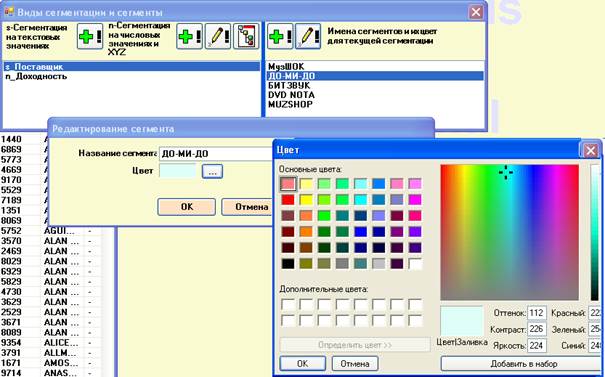
Рис. 49 Определение
сегмента и его цвета для отображения сегмента
на диаграммах

Рис. 50 Определение
сегментации на числовых параметрах
После того как введенное имя
сегментации появится в списке на форме, следует установить на него курсор, а
затем нажать на кнопку «Указать правило выделения сегментов на числовых значениях».
Опция «Определение
правила выделения сегментов на числовых значениях»
После выполнения команды «Указать
правило выделения сегментов на числовых значениях» на экране появляется форма
для описания правила (Рис. 51).
При определении сегментов на
числовых значениях задаются имена сегментов, и для каждого сегмента указывается
нижняя и верхняя граница диапазона, к которому должны принадлежать значения
параметра объекта, если этот объект относится к определяемому сегменту.
При задании числовых диапазонов
для определяемых сегментов аналитику следует знать, какие максимальные и
минимальные значения принимает параметр, который будет изучен при выделении
сегментов.
Чтобы определить максимальные и
минимальные значения параметра на множестве всех объектов следует выбрать
параметр, в поле вверху формы, и нажать кнопку «Оценить свойства числовой
выборки».
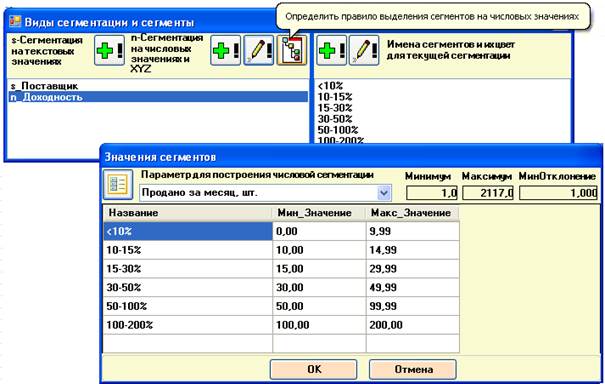
Рис. 51 Задание правил
для построения сегментов на значениях числового параметра
На форме будет высвечены
минимальные и максимальные значения, а также минимальное отклонение между
значениями параметра. Это значение есть разность между ближайшими значениями
параметра. Используя три вычисленные величины - минимальное, максимальное
значения и минимальное отклонение, аналитик определяет границы диапазонов,
закрепляемых за сегментами.
В пустую строку таблицы в поле
Сегмент ( Название ) вводится имя сегмента, в поля Мин_значение и Макс_значение
вводятся нижняя и верхняя граница диапазона.
Определение границ диапазона
рекомендуется выполнять следующим образом.
Для первого сегмента в качестве нижней границы следует указать минимальное
значение, установленное для всей выборки объектов.
Верхнюю границу диапазона для
первого сегмента выбирает аналитик по своему усмотрению.
При задании нижней границы
следующего сегмента следует ввести число,
которое меньше суммы верхней границы предыдущего сегмента и ( плюс )
минимального отклонения между значениями в выборке. Введение данного числа
позволяет однозначно установить, к какому из двух смежных сегментов будет
принадлежать изучаемый объект.
Например, если минимальное значение в выборке объектов равно 10,
максимальное равно 100, а минимальное отклонение равно 1, то при определении сегментов
можно установить границы сегментов следующим образом:
Сегмент 1 à [10,40]
Сегмент 2 à [40.9, 60]
Сегмент 3 à [60.9, 80]
Сегмент 4 à [80.9, 100]
Безусловно, что для первого
(Сегмент 1) и последнего сегментов (Сегмент 4) границы могут быть заданы как
[0,40],...,[80.9, 999], где число 999 есть очень большое число.
Опция «Цвет
сегментов»
Для каждого сегмента числового
диапазона в правой части формы с помощью команды редактирования можно указать
цвет, которым будут окрашены сведения о сегменте в табличных отчетах и
графиках. Здесь же можно изменить название сегмента.
После того, как определены виды
сегментации, следует выполнить процедуры закрепления объектов за сегментами.
Для этого используются команды «Назначение по текстовым значениям» и «Назначение
по числовым значениям».
Опция «Назначение
по текстовым значениям»
Данная процедура Назначение по
текстовым значениям выполняется, когда аналитику требуется определить для
каждого объекта принадлежность к конкретным сегментам. Здесь аналитик выбирает
объект, а затем для выбранного вида сегментации указывает сегмент, к которому
должен, по мнению аналитика, принадлежать объект.
После выполнения команды на экране
появляется форма (Рис. 52). В левой части формы приводится список всех объектов, а справа
расположены поля для выполнения процедуры сегментации. В верхнем поле аналитик
выбирает текстовый вид сегментации. Напоминаем, что имена текстовых видов
сегментации имеют приставку "s_ "
Затем, в нижнем поле среди списка
сегментов, которые определены для выбранного вида сегментации, аналитик выбирает
сегмент, к которому должен принадлежать объект.
Аналитик с помощью кнопок со
стрелками переносит сегмент в поле «Сегменты объекта».
Обращаем внимание, что один и тот
же объект может принадлежать к нескольким сегментам одного вида сегментации.
Например, данная ситуация
возникает, когда изучаются изделия, которые могут быть проданы в различные
регионы. В этом случае, при использовании сегментации "Регионы
поставки" за каждым объектом может быть закреплено несколько
регионов-сегментов.
Результаты проведенной сегментации
могут быть отображены в рабочей ABC таблице с помощью команды «Визуализация
сегментов в ABC таблице».
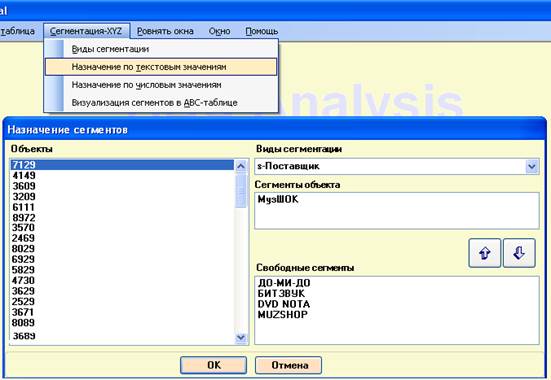
Рис. 52 Отнесение
объектов (список кратких имен ) к сегментам . В данном примере объект 7129
отнесен к сегменту МузШок ( музыкальный диск с номером 7129 был поставлен на
продажу фирмой МузШок )
Опция «Назначение
по числовым значениям»
Данная процедура Назначение по
числовым значениям выполняется, когда аналитику требуется изучить числовые
значения параметра для объектов и с учетом этих значений разделить объекты на
сегменты согласно ранее определенных правил сегментации. Правила сегментации
были ранее установлены с помощью команды «Виды сегментации».
После выполнения команды
«Назначение по числовым значениям» на экране появляется форма (Рис. 53).

Рис. 53 Форма для
определения полей для числовой сегментации
В левой части формы размещен
список видов сегментации по числовым значениям (то есть список ранее
определенных правил, задающих диапазоны значений для сегментов), а правой части
находится список числовых параметров, которыми описываются объекты.
Аналитику следует указать, для
какого числового параметра, какой вид сегментации (правило) следует выполнить.
Аналитик устанавливает курсор на вид сегментации, затем в правом поле указывает
параметр и нажимает на кнопку «Выполнить».
После нажатия на кнопку
«Выполнить» на экране высвечивается сообщение о числе объектов, подвергнутых
разделению на сегменты.
Если аналитику требуется выполнить
сегментацию повторно, то тогда он выбирает очередной параметр, указывает
правило сегментации (вид сегментации) и нажимает кнопку «Выполнить».
После завершения сегментации по
числовым значения следует нажать на кнопку «Закрыть».
Результаты проведенной сегментации
могут быть отображены в рабочей ABC таблице с помощью команды «Визуализация
сегментов в ABC таблице».
Опция
«Визуализация сегментов в ABC таблице»
В программе за каждым объектом
может быть закреплен сегмент рынка. Можно использовать несколько видов
сегментации.
Для выполнения сегментации
применяют команды «Назначение по текстовым значениям» и «Назначение по числовым
значениям».
Для того чтобы указать в рабочей
ABC таблице признак принадлежности объектов к сегментам следует выполнить
команду:
Сегментация-XYZ à
Визуализация сегментов в ABC
таблице
После выполнения данной команды на
экране появится форма (Рис. 54).
В рабочей таблице предусмотрены
три столбца для отображения результатов сегментации. Эти три столбца называются
как
Сегментация 1, Сегментация 2, Cегментация 3.
Расположение этих столбцов в
рабочей ABC таблице задается с помощью команды :
ABC-таблица à Структура ABC таблицы
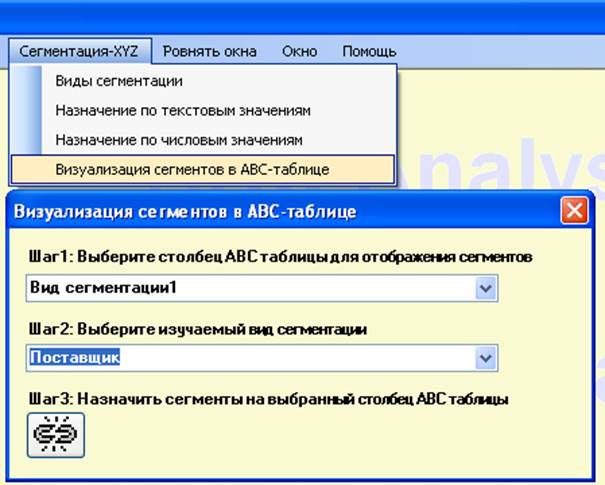
Рис. 54 Форма для задания
вида сегментации, который будет отображен в рабочей ABC таблице
Для того чтобы отобразить в
рабочей ABC таблице результаты сегментации следует выполнить следующие
действия:
1.
Выполнить команду
ABC-таблица à Структура ABC таблицы
и в структуре таблицы включить использование столбца Сегментация 1 ( или
дополнительно столбцы Сегментация 2, Сегментация 3 ). Также следует указать
порядок отображения этих столбцов в рабочей таблице.
2. Выполнить команду
Сегментация-XYZ à Визуализация сегментов в ABC таблице и в появившейся форме реализовать действия:
Шаг 1.
Выберите столбец в ABC таблице для
отображения вида сегментации
Шаг 2.
Выберите изучаемый вид
сегментации, который вы хотите отобразить в ABC таблице
Шаг 3.
Нажмите на кнопку «Назначить
сегменты на выбранный столбец ABC таблицы».
Данные действия (если необходимо)
следует выполнить для каждого из трех столбцов Сегментация 1, Сегментация 2,
Сегментация 3
Внимание ! Не забывайте проверить, включен ли признак «использование»
в структуре ABC таблицы для столбцов Сегментация 1, Сегментация 2, Сегментация
3
После выполнения данной команды
можно перейти к просмотру рабочей ABC таблицы. Для этого следует выполнить
команду ABC - анализ. Рекомендуем следить за количеством открытых ABC
таблиц. Для того чтобы определить, какие окна в программе открыты, следует
выполнить команду Окна.
КОМАНДА «Ровнять
окна»
Основные аналитические процедуры
выполняются при открытой экранной форме, которая называется рабочая ABC
таблицы.
При открытой ABC таблице аналитик
может выполнить аналитические процедуры. Для выполнения аналитических процедур
на форме ABC таблицы аналитик нажимает кнопки, что вызывает появление на экране
новых окон.
Положение самой ABC таблицы и
вновь открываемых окон может установить сам аналитик.
Он может менять размеры окон,
сдвигать и раздвигать границы.
Для того чтобы открытые окна на экране
были логически упорядочены относительно друг друга, следует выполнить команду Ровнять
окна. В результате выполнения этой команды окно с рабочей ABC таблицей
будет размещено в левой части экрана, а открытое окно аналитической процедуры
будет вплотную прижато справа к окну ABC таблицы.
В том случае, если открыто более
двух окон, то все они будут уменьшены в размере и прижаты справа к ABC таблице.
Аналитик может изменять ширину ABC
таблицы, а затем с помощью команды Ровнять окна может быстро установить
положение и размеры окна для выполнения аналитической процедуры.
КОМАНДА «Окно»
Данная команда выполняется, когда
аналитику требуется «руками» расположить на экране открытые окна. Аналитик
может разместить открытые окна Горизонтально, Вертикально, Каскадно.
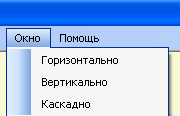
КОМАНДА «Помощь»
Данная команда вызывает встроенную
документацию для программы.
ПРОЦЕДУРА ВЫГРУЗИ ДАННЫХ В EXCEL
Результаты проведенного анализа
могут быть выгружены в таблицу Excel. Используется
кнопка со значком Excel слева на форме.
ИМПОРТ ДАННЫХ.
ПРОГРАММА ДЛЯ ИМПОРТА.
Технология «КонСи - ABC анализ»
позволяет выполнить предварительную подготовку базы данных, которая затем
подвергается аналитической обработке с помощью процедур ABC анализа. Подготовка
базы данных выполняется с помощью программного модуля Импорт. Аналитические процедуры изучения информации из базы данных
выполняются в программе ABC анализа. Модуль Импорт автоматически
устанавливается при инсталляции основной программы ABC
анализа.
Ниже рассматриваются действия по
подготовке базы данных для последующего ABC анализа.
Для подготовки базы данных следует:
1. Подготовить Ехcel таблицу с изучаемыми числовыми данными. Таблица должна
быть подготовлена в формате, который описан ниже. Таблица может быть
подготовлена «руками» аналитика или автоматически, то есть она может быть
выгружена из учетных программ аналитика.
Формат таблицы исходных данных
Таблица с данными для ABC анализа
имеет следующую структуру.
Строки таблицы соответствуют
изучаемым объектам. Обычно такими объектами являются товары, или товарные
группы, или клиенты, или поставщики и т.д.
Названия объектов
Объекты ( товары ) идентифицируются
своими именами. Идентификация товаров выполняется с помощью краткого и полного
имени. Краткое и полное имя есть синонимы.
Не существует ограничений на длину
текстовых строк, которые используются в качестве имен.
Обычно в качестве короткого имени
используется номер товара по каталогу или ИНН клиента и т.п.
Полное имя обычно несет
содержательный смысл.
Два способа задания имен объектов.
Аналитик может указать краткие и
полные имена двумя способами:
· В отдельных столбцах таблицы.
· В одной текстовой строке с
последующим разделением имен.
Имена в отдельных столбцах таблицы
Краткое имя и полное имя
размещаются в первом и во втором столбце таблицы. Программа импорта извлекает
содержимое столбцов и каждую строку таблицы рассматривает как объект, который
идентифицируется текстовыми строками – кратким и полным именами.
Имена в общей
текстовой строке
При данном способе задания имен (
в общей текстовой строке ) для идентификации объектов в таблице используется
только один, а именно, первый столбец. Каждая текстовая строка, размещенная в
ячейке данного столбца, состоит из двух частей. Первая часть рассматривается
как краткое имя, вторая часть строки рассматривается как полное имя.
Данный способ идентификации
объектов целесообразно использовать в том случае, когда изучаемые объекты не
имеют «номеров по каталогу». Аналитик может указать в программе импорта число
символов, которые следует выделить в текстовой строке и из них будет создано
краткое имя объекта.
Кроме того, некоторые «бухгалтерские»
программы представляют имена изучаемых объектов в виде текстовых строк, в
которых «сцеплены» различные информационные поля. В таких ситуациях указанный
способ идентификации позволяет автоматически выделить краткие и полные имена
объектов.
Полезные функции Excel
При подготовке текстовых строк с
именами объектов полезно использовать встроенные текстовые функции программы Excel. Такими текстовыми функциями являются. СЦЕПИТЬ (сцепить
строки), ЛЕВСИМВ (отделить левую часть строки ), ДЛСТР (определить число
символов строке)
Пример формата
таблицы с исходными данными
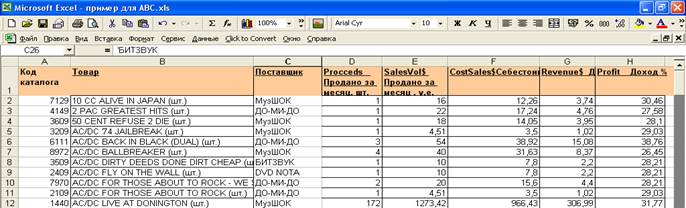
Рис. 55 Структура таблицы
с данными для импорта.
Первая строка содержит названия
параметров для изучения товаров (объектов).
Первый столбец содержит краткое
имя товара (объекта).
Второй столбец содержит полное имя
товара (объекта).
В третьем столбце содержатся
текстовые строки, с помощью которых указывается принадлежность объектов к
сегментам Поставщик. Здесь перечисляются различные поставщики. Можно указать
различные типы сегментов ( необязательно поставщики ). Количество столбцов с
текстовыми признаками не ограничено. Далее перечисляются числовые параметры для
изучения объектов.
Процедура импорта
данных для ABC анализа
После того, как числовые данные
подготовлены в виде таблицы с форматом, который был указан выше, следует
запустить на выполнение программу импорта. Программа Импорта запускается из меню запуска программ.
Пуск à
Выполнение программà
ABC Analysis for Professional à
Import for ABC
На экране появится окно программы
импорта.
Следует выполнить перечисленные
действия:
Указать путь доступа к файлу с
таблицей, в которой содержатся исходные данные для анализа.
Указать путь к файлу, в который
следует поместить формируемую базу с данными для ABC
анализа.
Включить или отключить опцию
«краткое имя объектов в отдельном столбце». Если импортируемая таблица содержит
в первом столбце краткие имена объектов, то тогда опция должны быть включена (отмечена
галочкой).
Следует проверить уникальность
имен товаров (объектов). На экранной форме следует нажать на кнопку проверки
уникальности имен объектов. Имена объектов должны быть уникальными, другими
словами, совпадений объектов в таблице не должно быть .
После выполнения данной процедуры
будет указано, содержит ли таблица пустые строки. Следует их удалить из таблицы
«руками» и повторить импорт.
Укажите способ формирования
названий параметров. Вы можете указать число символов, которые должны быть отделены
от названия параметра и которые будут использованы как краткое название
параметра.
Из левого окна формы следует
переместить в правое окно имена столбцов таблицы, содержащие текстовые строки.
Данные столбцы содержат сегментные признаки.
Из левого окна формы следует
переместить в центральное окно названия столбцов импортируемой таблицы,
содержащие параметры с числовыми значениями.
После построения базы данных на
экране появится сообщение о выполнении импорта.

Экранные формы программы импорта
приведены далее.
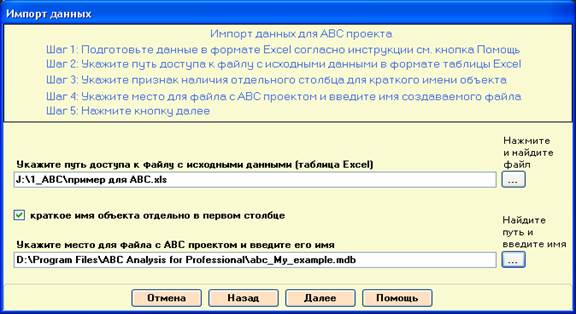
Рис. 56 Указание файла с
таблицей, содержащей исходные данные. Задание файла для базы данных,
обрабатываемой процедурами ABC анализа.
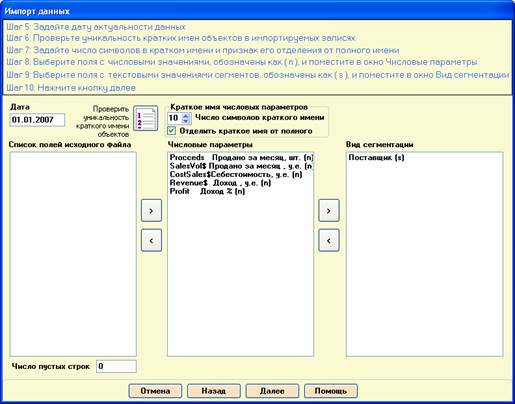
Рис. 57 Распределение
столбцов таблицы по функциональному назначению для ABC программы, проверка
уникальности имен объектов, определение имен параметров, которыми описываются изучаемые
объекты.
Выполнение многих
проектов
В технологии ABC допускается
работа с многими проектами. Аналитик может в программе импорта подготовить
несколько баз данных с различным содержимым. Каждая база может соответствовать
отдельному проекту. В аналитической программе каждая база проекта может быть
открыта и проанализирована.
Подготовка базы
данных проекта с помощью аналитической программы
В процессе ABC анализа может быть
выделена выборка объектов, которые могут стать предметом отдельного изучения.
Например, в такую выборку могут быть включены объекты, принадлежащие конкретным
сегментам, или одному из выделенных ABC классов. В этом случае, аналитик может
открыть базу данных, содержащую выборку из общего списка объектов, и выполнить
отдельный ABC проект.